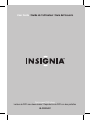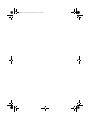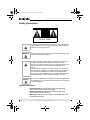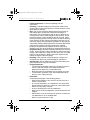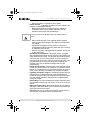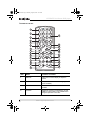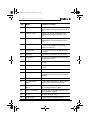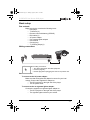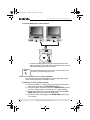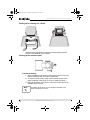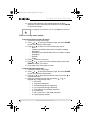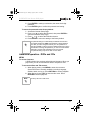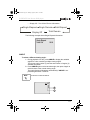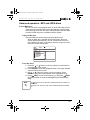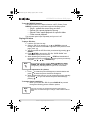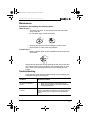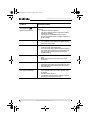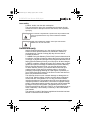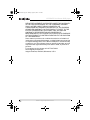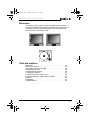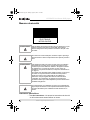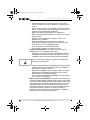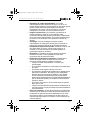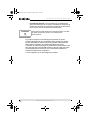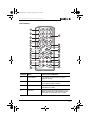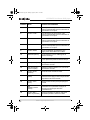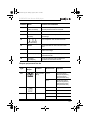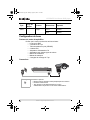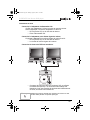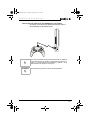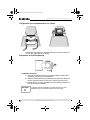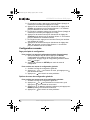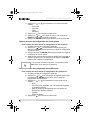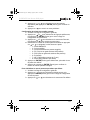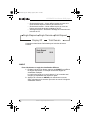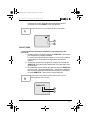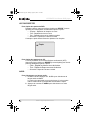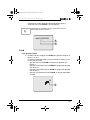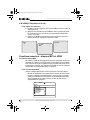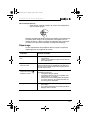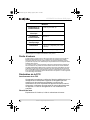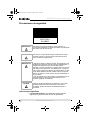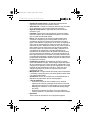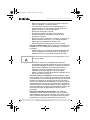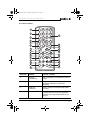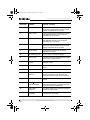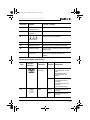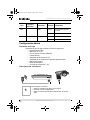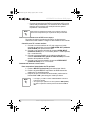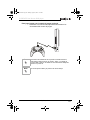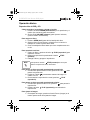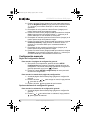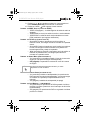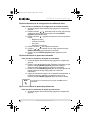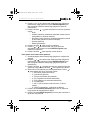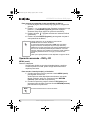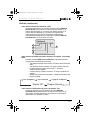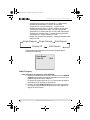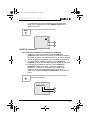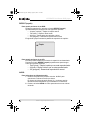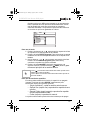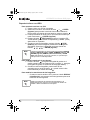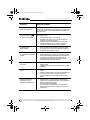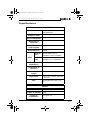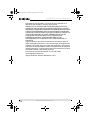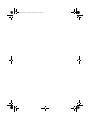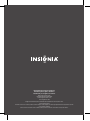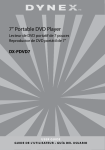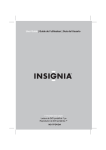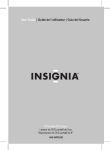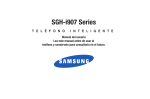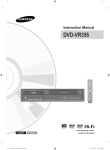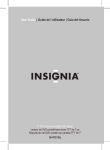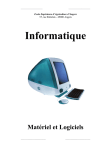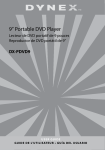Download Macrovision Corporation Dual Screen Portable DVD Player User guide
Transcript
User Guide | Guide de l’utilisateur | Guía del Usuario Dual screen DVD player Lecteur de DVD avec deux écrans | Reproductor de DVD con dos pantallas IS-PDDVD7 Dual DVD.fm Page 105 Monday, August 8, 2005 10:49 PM IS-PDDVD7 Dual Screen DVD player www.insignia-products.com 105 Dual DVD.fm Page 1 Monday, August 8, 2005 10:19 PM Welcome Congratulations on your purchase of a high-quality Insignia product. Your IS-PDDVD7 represents the state of the art in portable DVD player design, and is designed for reliable and trouble-free performance. OK Contents Welcome . . . . . . . . . . . . . . . . . . . . . . . . . . . . . . . . . . . . . . . . . . 1 Safety precautions . . . . . . . . . . . . . . . . . . . . . . . . . . . . . . . . . . 2 Getting to know your DVD player . . . . . . . . . . . . . . . . . . . . . . . 6 Basic setup . . . . . . . . . . . . . . . . . . . . . . . . . . . . . . . . . . . . . . . 11 Basic operation . . . . . . . . . . . . . . . . . . . . . . . . . . . . . . . . . . . . 15 Advanced setup . . . . . . . . . . . . . . . . . . . . . . . . . . . . . . . . . . . 16 Advanced operation - DVDs and CDs. . . . . . . . . . . . . . . . . . . 19 Advanced operation - MP3 and JPEG discs . . . . . . . . . . . . . . 25 Maintenance . . . . . . . . . . . . . . . . . . . . . . . . . . . . . . . . . . . . . . 27 Troubleshooting. . . . . . . . . . . . . . . . . . . . . . . . . . . . . . . . . . . . 28 Specifications . . . . . . . . . . . . . . . . . . . . . . . . . . . . . . . . . . . . . 29 Francais . . . . . . . . . . . . . . . . . . . . . . . . . . . . . . . . . . . . . . . . . 33 Español . . . . . . . . . . . . . . . . . . . . . . . . . . . . . . . . . . . . . . . . . 69 www.insignia-products.com 1 Dual DVD.fm Page 2 Monday, August 8, 2005 10:19 PM IS-PDDVD7 Dual Screen DVD player Safety precautions CAUTION RISK OF ELECTRIC SHOCK DO NOT OPEN Warning To reduce the risk of fire or electric shock, do not expose this player to rain or moisture. Dangerous high voltage is present inside the enclosure. Do not open the case. Warning To prevent electric shock, match the wide blade on the plug to the wide slot and fully insert the plug. Warning The player employs a laser system. To ensure the correct use of the player, read this manual carefully and keep it for future reference. If the player requires servicing, contact the seller or our service center. For more information, see “Maintenance” on page 27. To prevent direct exposure to the laser radiation, do not open the case. Invisible laser radiation is present when the case is opened or the interlocks are defeated. Do not stare into the laser beams. Use of any controls, adjustments, or procedures other than those specified herein may result in hazardous radiation exposure. Caution Any change or modification to the player not expressly approved by the manufacturer or its authorized parties could void your authority to operate the player. Specific instructions • • • 2 Read instructions—Read all the safety and operating instructions before operating the player. Retain instructions—Retain the safety and operating instructions for future reference. Warnings—Adhere to all warnings on the player and in the operating instructions. www.insignia-products.com Dual DVD.fm Page 3 Monday, August 8, 2005 10:19 PM IS-PDDVD7 Dual Screen DVD player • • • • • • • • Follow instructions—Follow all operating and use instructions. Cleaning—Unplug this player from the power outlet before cleaning. Do not use liquid cleaners or aerosol cleaners. Use a damp cloth for cleaning. Disc—Do not use irregularly shaped discs such as heart or star-shaped discs as they may cause the DVD player to malfunction. Do not stick paper, tape or glue on the disc. Do not expose the disc to direct sunlight or heat sources. Do not touch the surface of disc. Handle the disc by its edge. Clean the disc by wiping the disc from the center out with a cleaning cloth. Remove the disc from the DVD player and store it in its case after playing. Some playback operations of discs may be intentionally fixed by software producers. Since this DVD player plays discs according to the disc contents the software producers designed, some playback functions may not be available. Also refer to the instructions supplied with the discs. Regional Coding—Both the DVD player and disc are coded by region. These regional codes must match in order for the disc to play. If the codes don’t match, the disc won’t play. This DVD player’s code is Region 1. DVD’s with other regional codes cannot be played in this DVD player. Handling—Take care not to drop the player or subject it to strong shocks, which may cause damage or malfunction. Attachments—Use of attachments not recommended by the player manufacturer may cause hazards. Using headphones: • To avoid hearing damage caused by a sudden increase in volume, keep the volume at the lowest level before playback, then adjust it to a comfortable level. • Keep the volume at a moderate level to protect your ears. • To avoid traffic accidents, never wear headphones when driving a car or riding a bicycle. Placement Avoid placing the player in the following places: • Under direct sunlight or near a source of heat, such as a heater or header duct. • In a closed automobile, on a dashboard, or a parcel shelf. Excess heat may deform the cabinet or cause malfunction. • Where it is very dusty or sandy. • In wet or humid places, such as a bathroom. • Near sources of strong magnetism, such as a television or a magnet. • Where there is a lot of movement or vibration, such as on a car dashboard or on an unstable shelf. • Where it is extremely hot or cold. www.insignia-products.com 3 Dual DVD.fm Page 4 Monday, August 8, 2005 10:19 PM IS-PDDVD7 Dual Screen DVD player • • Where the player is exposed to rain or water. Power sources—This player operates on an AC adapter, car adapter, or rechargeable battery. • Make sure that the input voltage of the AC adapter is compatible with the local voltage. Otherwise, the AC adapter and the player may be damaged. Warning To avoid electric shock, do not touch the AC adapter with wet hands. • • • • • • • 4 When connecting with a car (cigarette lighter) adapter, make sure the input voltage of the adapter is identical with car voltage. • Unplug the AC adapter from the outlet, or remove the rechargeable batteries, when the player will not be used for an extended period of time. • Hold the plug while unplugging the AC adapter. Do not pull on the power cord. Grounding or polarization—This player may be equipped with a polarized alternating-current line plug (a plug having one blade wider than the other). This plug will only fit into the power outlet one way. This is a safety feature. If you are unable to insert the plug fully into the outlet, try reversing the plug. If the plug still fails to fit, contact your electrician to replace your obsolete outlet. Do not defeat this safety feature of the polarized plug. Power cord protection—Power supply cords should be routed so that they are not likely to be walked on or pinched by items placed on or against them. Pay particular attention to cords at plugs, outlets, and the point where they exit from the player. Lightning and power surges—For added protection during a lightning storm, or when the player is left unattended and unused for long periods of time, unplug it from the power outlet. This will prevent damage to the player due to lightning and power-line surges. Overloading—Do not overload power outlets, extension cords, or integrated outlets as this can result in a risk of fire or electric shock. Object and liquid entry—Never push objects of any kind into this player. That could cause a fire or electric shock. Never spill liquid of any kind on the player. Servicing—Do not try to service this player yourself. Service must be done by qualified service personnel only. www.insignia-products.com Dual DVD.fm Page 5 Monday, August 8, 2005 10:19 PM IS-PDDVD7 Dual Screen DVD player • • • Note Damages requiring service—Unplug this player from the power outlet and refer servicing to qualified service personnel under the following conditions: • When the power supply cord or plug is damaged. • If liquid has been spilled or objects have fallen into the player. • If the player has been exposed to rain or water. • If the player does not operate normally by following the operating instructions. Adjust only those controls that are covered by the operating instructions. The incorrect adjustment of other controls may result in damage and will often require extensive work by a qualified technician to restore the player to its normal operation. • If the player has been dropped or damaged in any way. • When the player exhibits a distinct change in performance which may indicate a need for service. Replacement parts—When replacement parts are required, make sure that the service technician uses replacement parts that are specified by the manufacturer or that have the same characteristics as the original part. Unauthorized substitutions may result in fire, electric shock, or other hazards. Safety check—Upon completion of any service or repair to this player, ask the service technician to perform safety checks to make sure that the player is in correct operating condition. When player is in use for a long period of time, the surface of the player will be hot. This will not affect its operation. Notice: This Product incorporates copyright protection technology that is protected by method claims of certain U.S. Patents and other intellectual property rights owned by Macrovision Corporation and other rights owners. Use of this copyright protection technology must be authorized by Macrovision Corporation, and is intended for home and other limited viewing uses only unless otherwise authorized by Macrovision Corporation. Reverse engineering or disassembly is prohibited. www.insignia-products.com 5 Dual DVD.fm Page 6 Monday, August 8, 2005 10:19 PM IS-PDDVD7 Dual Screen DVD player Getting to know your DVD player Identification of controls and connections THE DVD PLAYER 16 17 14 13 7 AV OUT OPTICAL HP 15 STOP PREV NEXT 12 PLAY MENU ON OK OPEN 10 6 2 3 4 5 OFF 11 1 6 POWER 8 9 1 STOP button 10 Remote control sensor 2 PREV (Previous) button 11 Power On/Off switch 3 NEXT button 12 Volume control 4 PLAY button 13 Headphone jack 5 MENU button 14 Optical jack (for connection to optional power amplifier) 6 / / / (Up/Down/Left/ Right) and OK buttons 15 AV out jack 7 9–12VDC input jack 16 Monitor 1 port 8 Power LED 17 Monitor 2 port 9 OPEN switch www.insignia-products.com Dual DVD.fm Page 7 Monday, August 8, 2005 10:19 PM IS-PDDVD7 Dual Screen DVD player THE MONITOR 1 2 3 4 5 6 7 8 9 10 11 12 13 18 15 16 17 14 1 Mounting strap post 10 Remote sensor 2 E-port 11 Video jack 3 WIDE button 12 Left audio jack 4 VOLUME minus (–) button 13 Right audio jack 5 VOLUME plus (+) button 14 Hole for optional base 6 Power indicator LED 15 DIN jack 7 Power On/Off button 16 Headphone 1 jack 8 Picture button 17 Headphone 2 jack 9 Select button 18 9–12VDC input jack www.insignia-products.com 7 Dual DVD.fm Page 8 Monday, August 8, 2005 10:19 PM IS-PDDVD7 Dual Screen DVD player THE REMOTE CONTROL DISPLAY 1 1 2 3 4 5 6 7 8 9 ANGLE 2 SUBTITLE 3 4 5 6 TV/CATV SKIP 0 CH AUTO ZOOM CH 7 8 9 10 11 12 13 14 15 8 26 REPEAT MENU AUDIO ENTER A-B RETURN REW FF SKIP- SKIP+ SLOW STOP TITLE PLAY/PAUSE SETUP / 25 24 23 22 21 20 19 18 17 16 Item Name Function or control 1 DISPLAY Opens the on-screen display to adjust the picture. 2 ANGLE Lets you select an alternate viewing angle (when available). 3 SUBTITLE Turns on and selects the subtitles available on the DVD. 4 TV/CATV Toggles the receiving mode between TV and cable TV. This function is only available when using the optional TV tuner box. www.insignia-products.com Dual DVD.fm Page 9 Monday, August 8, 2005 10:19 PM IS-PDDVD7 Dual Screen DVD player Item Name Function or control 5 SKIP button Blocks or unblocks channels. This function is only available when using the optional TV tuner box. 6 Channel + button Selects next channel. This function is only available when using the optional TV tuner box. 7 Channel – button Selects previous channel. This function is only available when using the optional TV tuner box. 8 AUTO button Searches for channels automatically. This function is only available when using the optional TV tuner box. 9 AUDIO button Lets you select from the available languages on a DVD. 10 RETURN Closes the menu and returns to the picture. 11 A–B buttons Accesses the A–B Repeat function to repeat selected parts of disc. 12 REV (fast reverse) Scans backward at 2, 4, 8, 16, or 32 times normal. 13 FF (fast forward) Scans forward at 2, 4, 8, 16, or 32 times normal. 14 SLOW button Plays a DVD in slow motion. 15 STOP button Press once to stop the playback of the DVD at the present point. Press twice to stop playing the DVD. 16 TITLE button Shows the title menu (main menu) on a DVD. 17 / PLAY/PAUSE button Press to start the playback of a DVD or select a setting. Press again to pause playback. 18 SKIP – (previous) button Backs up to the previous chapter, track, or scene during playback of a DVD. 19 SKIP + (next) button Advances to the next chapter, track, or scene during playback of a DVD. 20 SETUP Accesses the Setup menu. 21 ENTER button Selects an item or confirms a setting. www.insignia-products.com 9 Dual DVD.fm Page 10 Monday, August 8, 2005 10:19 PM IS-PDDVD7 Dual Screen DVD player Item Name Function or control 22 Navigates on-screen menus. (Direction buttons) 23 MENU Opens or closes the on-screen menu. 24 ZOOM Zooms the picture in or out. 25 REPEAT Repeats a disc or selected titles, chapters, or tracks. 26 (Number buttons) Used to enter numbered choices and selections on the on-screen menus. Playable discs Type DVD CD MP3 JPEG 10 Disc logo Content Size Capacity Audio and video (motion pictures) 12 cm About 2 hours (single side disc) About 4 hours (double-side disc) 8 cm About 80 minutes (single side disc) About 160 minutes (double-side disc) 12 cm About 74 minutes 8 cm About 20 minutes 12 cm About 600 minutes 8 cm Variable 12 cm Variable 8 cm Variable Audio Audio Pictures www.insignia-products.com Dual DVD.fm Page 11 Monday, August 8, 2005 10:19 PM IS-PDDVD7 Dual Screen DVD player Basic setup Box contents Make sure the box contains the following items: • DVD player • 7” Monitors (2) • Remote control with battery (CR2025) • DIN cables (2) • AC power adapter • Car cigarette lighter adapter • User manual • Carrying bag • 7” mounting straps (2) Making connections DC 9V Note When making connections: • Turn off the DVD player and other equipment. • Insert the plug fully. • Hold the plug while unplugging the cord. Do not pull the cord. BASIC CONNECTIONS To connect to the AC power adapter: Make sure that the supplied AC adapter is correct for your local voltage. Connect the supplied AC adapter to: • The DC input jack on the right side of the player. • The AC power outlet. To connect to the car cigarette lighter adapter: Connect the supplied car cigarette lighter adapter to: • The DC input jack on the right side of the player. • The cigarette lighter socket in your vehicle. www.insignia-products.com 11 Dual DVD.fm Page 12 Monday, August 8, 2005 10:19 PM IS-PDDVD7 Dual Screen DVD player To connect DVD player to the monitors: OK • Note Connect the DVD player to the LCD monitors with the DIN cables (provided). The cable ends are identical so you can use either end for the player or the monitors. Unplug the DVD player and monitors when you do not plan to use the player for an extended period of time. CONNECTING THE DVD PLAYER TO OTHER EQUIPMENT You can also connect the DVD player to a TV to enjoy high quality stereo sound and picture on another monitor. To connect to a TV or another monitor: 1 Connect the black, 1/8” stereo plug on the optional audio/video cable into the DVD player’s DVD AUDIO OUT jack. 2 Connect the other end of the cable to the AUDIO INPUT jacks on your TV or monitor (white = left channel, red = right channel). 3 Connect the yellow plug on the audio/video cable into the DVD VIDEO OUT jack on the right of the DVD player. 4 Connect the other yellow plug to the VIDEO INPUT jack on your TV or monitor. 12 www.insignia-products.com Dual DVD.fm Page 13 Monday, August 8, 2005 10:19 PM IS-PDDVD7 Dual Screen DVD player CONNECTING THE MONITOR TO OTHER EQUIPMENT To connect to the optional TV tuner: 1 Press SELECT to select Video2. 2 Press AUTO. The DVD player will search TV channels automatically. 3 After the channels are searched, you can use CH+ or CH– to choose the channel you want. Note • The picture and audio are not visible or audible when searching channels. • If you do not want a channel to appear, press SKIP. The channel will not appear when you press CH+ or CH–. To play games with optional game pad: • Refer to the specific instructions described in the Game Pad documentation. Note Two AV input sources can be switched by using the Select button on the monitor. “Video 1” is from the DIN jack. “Video 2” is from RCA jacks on the bottom of monitor or E-port. Note Do not use the RCA and E-ports at the same time. www.insignia-products.com 13 Dual DVD.fm Page 14 Monday, August 8, 2005 10:19 PM IS-PDDVD7 Dual Screen DVD player Setting up for viewing in a vehicle Install the mounting strap through the mounting strap posts and secure to the headrest in your vehicle. Setting up the remote control To install the battery: 1 Open the battery compartment of the remote control, insert the battery (CR2025), then close the compartment. 2 To use the remote control, point it at the remote sensor of the player. (Operate in the range of 16 feet (5 meters) and 60°.) 3 Remove the battery if the remote control will not be used for an extended period of time. Note 14 The battery last for about one year. Replace the battery if the remote control does not work. www.insignia-products.com Dual DVD.fm Page 15 Monday, August 8, 2005 10:19 PM IS-PDDVD7 Dual Screen DVD player Basic operation Playing DVDs and CDs To turn on the player and adjust the sound: 1 Press POWER on the player and the monitor(s) to turn them on. 2 Turn the VOLUME knob to adjust volume (including when using headphones). To load a disc: 1 Press OPEN to open the disc tray. 2 Hold the edges of the disc and place the disc in the center of the tray with the printed side up. 3 Close the disc tray until it clicks. To play a disc: 1 Load a disc and press PLAY to play the disc. 2 Stop playback by pressing STOP. 3 Remove the disc and turn off the player. Note You must press STOP twice to stop the playback of DVD discs. To pause a disc playing a movie: 1 When playing a DVD, press to make playback pause. 2 Pressing again advances the picture one frame at a time. 3 To resume normal play, press PLAY. To pause a disc playing music: 1 When playing a CD, press to make playback pause. 2 Press PLAY to resume playback. To adjust the picture: 1 To adjust the picture, press the Picture button on the monitor to access the picture adjustments. 2 Press the Picture button again to select the Brightness adjustment, then press the Volume +/– buttons on the monitor until a moderate brightness is selected. 3 To adjust the color, press the Picture button on the monitor to access the picture adjustments. 4 Press the Picture button until you select the Color adjustment, then press the Volume +/– buttons on the monitor until the desired color is selected. 5 To adjust the contrast, press the Picture button on the monitor to access the picture adjustments. www.insignia-products.com 15 Dual DVD.fm Page 16 Monday, August 8, 2005 10:19 PM IS-PDDVD7 Dual Screen DVD player 6 Press the Picture button until you select the Contrast adjustment, then press the Volume +/– buttons on the monitor until a moderate contrast is selected. 7 To adjust the tint, press the Picture button on the monitor to access the picture adjustments. 8 Press the Picture button until you select the Tint adjustment, then press the Volume +/– buttons on the monitor until the desired tint is selected. Advanced setup General Setup Page To access the General Setup Page: 1 With no disc in the player, press SETUP to display the Main screen of the Setup Menu. The General Setup Page appears with highlighted. 2 Press SETUP again to exit the Setup Menu. To access general setup menus: 1 Access the General Setup Page. 2 Press or to choose a menu, then press menu. 3 Press to return to the previous menu. to open the General setup menu options To access general setup sub menus: 1 Access the General Setup Page. 2 Press or to select a sub menu, then press to enter the sub menu. 3 Press or to highlight your selection, then press ENTER to confirm your selection. 4 Press to return to the previous menu. SPDIF OUTPUT SUB MENU • SPDIF Off–The digital signal audio output will be off. • SPDIF/RAW–The audio output will be not modulated. • SPDIF/PCM–The audio output will be modulated in Pulse Code Modulation mode. TV DISPLAY SUB MENU • Normal/PS–When the player outputs signal to a normal TV, a normal picture is shown on the full screen. • Normal/LB–When the player outputs signal to a normal TV, a normal picture is shown on the screen with a black strip at both the top and bottom of the screen. • Wide–When the player outputs signal to a wide screen TV, a wide picture is shown on the full screen. 16 www.insignia-products.com Dual DVD.fm Page 17 Monday, August 8, 2005 10:19 PM IS-PDDVD7 Dual Screen DVD player ANGLE MARK SUB MENU • On–The screen will show the angle mark icon (if an angle option is available). • Off–The screen will not display the angle mark Note The above features are disc dependent and are not available on all discs. SCREEN SAVER SUB MENU • On–Enables screen saver (the DVD player will enter the Screen Saver mode after approximately five minutes if the same image remains on the screen. • Off–Disables screen saver (off) LAST MEMORY SUB MENU • On–The DVD player will return to the last position on the disc (when using the AV In/Out switch). • Off–The DVD player will not return to the last position on the disc. Video Quality Setup menu options To access Video Quality setup sub menus: 1 Access the General Setup Page. 2 Press or to select the Video Quality ( )menu, then press ENTER to open the menu. 3 Press or to select one of the following sub menus: • Brightness • Contrast • Hue • Saturation 4 Press to enter the sub menu. 5 Press or to adjust the level, then press ENTER to confirm your selection. 6 Press ENTER to return to the previous menu. Password Setup menu options To access Password setup sub menus: 1 Access the General Setup Page. 2 Press or to select the Password, then press ENTER to open the Password Setup Page. 3 Press ENTER twice to enter the Password Change Page. www.insignia-products.com 17 Dual DVD.fm Page 18 Monday, August 8, 2005 10:19 PM IS-PDDVD7 Dual Screen DVD player 4 Input the Old Password or the Default Password, the New Password, and the Confirmed New Password, then press ENTER to confirm the change. Note If you forget the new password, you can use 3308 as the password. Preference Setup menu options To access Preference setup sub menus: 1 Access the General Setup Page. 2 Press or to select the Preference Page, then press ENTER to open the Preference Setup Page. 3 Press or to select one of the following sub menus: • Audio • Subtitle (only available when disc is recorded in multiple languages) • Disc Menu (only available when disc is recorded in multiple languages) • Parental • Default 4 Press to enter the sub menu. 5 Press or to select one of the available options, then press ENTER to confirm your choice. 6 Press to return to the previous menu. To set the parental control level: 1 Access the General Setup Page. 2 Press or to select the Preference Page, then press ENTER to open the Preference Setup Page. 3 Press or to select the Parental sub menu, then press to enter the sub menu. 4 Select the parental level you want by pressing or to highlight one of the following levels: • 1 – KID SAFE • 2 – G (general audiences) • 3 – PG (parental guidance suggested) • 4 – PG 13 (parents strongly cautioned) • 5 – PGR (parents very strongly cautioned) • 6 – R (restricted) • 7 – NC-17 (No one 17 and under permitted) • 8 – ADULT (factory default) 18 www.insignia-products.com Dual DVD.fm Page 19 Monday, August 8, 2005 10:19 PM IS-PDDVD7 Dual Screen DVD player 5 Press ENTER to make your selection, then enter the 4-digit password. 6 Press ENTER again to confirm the parental level setting. To return the password to the factory default: 1 Access the General Setup Page. 2 Press or to select the Password, then press ENTER to open the Password Setup Page. 3 Press or to select the Default sub menu. 4 Press ENTER to return the setting to the factory default. Note The parental setting is not affected by the default reset function. The master password is 3308. This password is always effective, even after you have changed it and set your own password. To avoid the possibility of others using the default password to set the parental level or change the password, you can record this master password in another area and delete it from this manual. The parental setting may not be valid on some discs. Advanced operation - DVDs and CDs MENU TITLES AND CHAPTERS. A DVD is divided into sections called titles and chapters. When you play a DVD, you can choose different titles or chapters to view. To access the Root and Title menus: 1 When playing a disc, press MENU to enter the root menu. Several choices are normally available, including Language, Subtitle, Audio, and so on. Press RETURN to resume playback. 2 When playing, press TITLE to enter the title menu. Press RETURN to resume playback. Note Not every disc has a Title menu. www.insignia-products.com 19 Dual DVD.fm Page 20 Monday, August 8, 2005 10:19 PM IS-PDDVD7 Dual Screen DVD player DISPLAY To display Title information - DVDs: During DVD playback, press DISPLAY to display the current title number (1), the total number of titles (2), the current chapter number (3), the total number of chapters (4), and the elapsed playing time for the title (5). The heading will disappear automatically after 3 seconds if DISPLAY is not pressed again. Title Elapsed TT 01/01 CH 02/17 0:00:00 1 2 3 4 5 To display the Title, Chapter Number, and Time Screens - DVDs: Press DISPLAY repeatedly to proceed through the following items: • Title Elapsed –The elapsed time of the title. • Title Remain –The remaining time of the title. • Chapter Elapsed – The elapsed time of the chapter. • Chapter Remain – The remaining time of the chapter. • Display Off – Turn off the DVD time information. Title Elapsed Title Remain Display Off Chapter Elapsed Chapter Remain To display the track and time information - CDs: When playing an audio CD, press DISPLAY repeatedly on the remote to proceed through track and time information. The options below appear on screen display sequentially: • Single Elapsed – The current track playing and playing time of that track. • Single Remain – The current track playing and the amount of time remaining. • Total Elapsed – The current track playing and the total time that the CD has been playing. • Total Remain – The current track playing and the amount of time remaining on the CD. 20 www.insignia-products.com Dual DVD.fm Page 21 Monday, August 8, 2005 10:19 PM IS-PDDVD7 Dual Screen DVD player • Display Off – Turn off the CD time Information. Single Elapsed Single Remain Display Off Total Elapsed Total Remain The following example shows Single Elapsed information: Single Elapsed Track 1/24 00:00 ANGLE To select a different viewing angle: 1 During playback of a disc, press ANGLE to display the available angles for a disc containing multiple viewing angles. The current angle number (1) and the total number of angles (2) available are shown. 2 Press ANGLE again to select another angle, then press it again to exit and return to the normal viewing angle. The angle display will disappear automatically if ANGLE is not pressed again within 3 seconds. Note Not all discs contain this feature. 1/3 2 1 www.insignia-products.com 21 Dual DVD.fm Page 22 Monday, August 8, 2005 10:19 PM IS-PDDVD7 Dual Screen DVD player SUBTITLE To select subtitles and a subtitle language: 1 During disc playback press SUBTITLE to select the subtitle language you want. The current subtitle language number (1) and the total number of subtitle languages (2) available are shown. 2 If there are multiple languages press SUBTITLE again to select another subtitle language. 3 To turn subtitles off, press SUBTITLE until “Subtitle Off” is displayed. The Subtitle display will disappear automatically if SUBTITLE is not pressed again within 3 seconds. Note Some DVDs only allow access to this function through the DVD menu Subtitle 01/02 2 1 REPEAT To repeat portions of a DVD: During playback, press REPEAT repeatedly to proceed through the following options: • Chapter – Repeat the current chapter • Title – Repeat the current title • All – Repeat all chapters and titles • Off – Resume normal playback The following example shows the chapter repeat screen: Chapter 22 www.insignia-products.com Dual DVD.fm Page 23 Monday, August 8, 2005 10:19 PM IS-PDDVD7 Dual Screen DVD player To repeat portions of a CD: The default mode for the Repeat function is OFF. Press REPEAT repeatedly to proceed through the following options: • Track – Repeats the track that is playing. • All – Repeats the disc that is playing. • Off – Resume normal playback. AUDIO To select an audio language: 1 During playback, press ‘AUDIO’ to select the audio language you want. The current audio channel number (1) and the total number of audio channels (2) available are shown. 2 Press AUDIO again to select another audio language. The audio display will disappear automatically if AUDIO is not pressed within for 3 seconds. Note Some DVDs only allow access to this function through the DVD menu Audio 1/2: AC35.1CH 2 1 ZOOM To enlarge the picture: 1 During playback press ZOOM to enlarge the picture by 2×, 3×, or 4×. The current zoom multiple is shown (1) on the right side of the screen. • Press ZOOM once and the picture will be enlarged 2×. • Press ZOOM a second time and the picture will be enlarged 3×. • Press ZOOM a third time and the picture will be enlarged 4×. www.insignia-products.com 23 Dual DVD.fm Page 24 Monday, August 8, 2005 10:19 PM IS-PDDVD7 Dual Screen DVD player • Press ZOOM a forth time and the picture will return to normal. 2X 1 A–B REPEAT To repeat a selection: 1 During playback press A–B once to set the starting point (Point A). 2 Press A–B a second time to set the ending point (Point B). The player will repeatedly play the selected portion between Point A and Point B. 3 Press A–B a third time to cancel A–B REPEAT and resume normal playback. Repeat Off A AB 24 www.insignia-products.com Dual DVD.fm Page 25 Monday, August 8, 2005 10:19 PM IS-PDDVD7 Dual Screen DVD player Advanced operation - MP3 and JPEG discs PLAYING MP3 DISCS MP3 is a format for storing digital audio. An audio CD-quality song is compressed into the MP3 format with very little loss of audio quality while taking up much less disc space. CD-R/RW discs that have been encoded in MP3 format are compatible with this system. To play an MP3 disc: Insert the MP3 disc into the player and close the disc tray. When an MP3 disc is inserted into the DVD player, the menu screen appears automatically. You can use the menu screen to select folders and songs, or the player plays the songs in the order they were burned onto the disc. 00:00 001/111 00:00 ROOT BBBBBBBBB CCCCCCCCCC DDDDDDDDDD EEEEEEEEEEE FFFFFFFFF To use the menu: 1 Press the or buttons to choose a folder from the folder list on the left side of the screen. 2 Press ENTER to select the highlighted folder. The songs available under the folder will be listed. 3 Use or buttons to choose a song from the list. Press ENTER to select and begin playback of the highlighted song. 4 Press NEXT to move to the next song, or press the PREV (Previous) button to move to the beginning of the previous song. Note The icon in front of a file name indicates that this is a folder, not an MP3 file. The “MP3” icon in front of a file name indicates that this is an MP3 file. www.insignia-products.com 25 Dual DVD.fm Page 26 Monday, August 8, 2005 10:19 PM IS-PDDVD7 Dual Screen DVD player To use the REPEAT function: The default mode for the Repeat function is OFF (Folder). Press REPEAT repeatedly to proceed through the following options: • • • • Single – repeats the current song one time. Repeat One–repeat playback of a song. Repeat Folder–repeat playback of a specific folder. Folder–normal playback. The selected option loops repeatedly until you turn it off. Playing JPG discs To play a JPG disc: 1 Load the JPG disc into tray. 2 Select a JPG file by pressing or or ENTER to proceed through the menus or submenus. To go back to the previous menu page, press . 3 You can preview the JPG file which you selected by pressing or ENTER. 4 Press STOP to browse the JPG file, “SLIDE SHOW” and “MENU” will display on the screen. 5 When browsing the pictures, press STOP and thumbnails of the available pictures are displayed. Select the picture you want by using the , , , , or ENTER keys. Note When previewing the file, pressing ANGLE, SUBTITLE, AUDIO, NUMBER, A/B, RETURN, REW/FF, or SLOW results in a hand icon appearing, indicating that these options are not available. To change the appearance of a picture: 1 Press to rotate the picture 90 degrees counterclockwise and press to rotate the picture clockwise 90 degrees. 2 When browsing the pictures, you can reverse the picture vertically by pressing , or you can reverse the picture horizontally by pressing . To change picture transitions: • When you browse the JPG file, press DISPLAY to proceed through the following picture transition options. Note 26 Due to the our policy of constant improvement and technical refinement, we reserve the right to change or alter software without notice. www.insignia-products.com Dual DVD.fm Page 27 Monday, August 8, 2005 10:19 PM IS-PDDVD7 Dual Screen DVD player Maintenance Precautions for handling and cleaning discs HANDLING DISCS • To keep a disc clean, do not touch the play side (non-label side) of the disc. • Do not attach paper or tape to the disc. • • Keep the disc away from direct sunlight or heat sources. Store the disc in a disc case after playback. CLEANING DISCS • Before playback, wipe the disc outwards from the center with clean cloth. Keep dust from the pickup lens by keeping the disc tray closed after use. If there is dust on the pickup lens, use a cleaning disc to clean them. Refer to the operating instructions of the cleaning disc you bought. Troubleshooting If you experience the following problems while using the player, this troubleshooting guide can help you. Problem No sound or distorted sound You can’t advance through a movie Possible solution • Make sure your DVD is connected correctly. • Make sure all cables are securely inserted into the appropriate jacks. If you can’t advance through the opening credits and warning information that appears at the beginning of a movie, the disc may be programmed to prohibit that action. www.insignia-products.com 27 Dual DVD.fm Page 28 Monday, August 8, 2005 10:19 PM IS-PDDVD7 Dual Screen DVD player Problem Possible solution The hand icon (( ) appears on the screen The feature or action cannot be completed at this time because: • The disc’s software restricts it. • The disc’s software doesn’t support the feature (angles for example). • The feature is not available at the moment. • You have requested a title or chapter number that is out of range. The picture is distorted • The disc might be damaged. Try another disc. • It is normal for some distortion to appear during forward or reverse scan. No forward or reverse scan • Some discs have sections that prohibit rapid scanning or title and chapter skip. • You may not be able to skip through the warning and credits at the beginning of a movie because this part of the movie is often programmed to prohibit skipping. The IR sensor is inoperative • Make sure that the batteries in the remote are fresh. • Make sure that the remote sensor eye is not obstructed. The disc will not play • Insert a disc with the label side facing up. • Check the type of disc you put into disc tray. This DVD player only plays digital video discs, audio CDs, and MP3s. The disc starts to play, but then stops immediately • Both the player and the disc are coded by region. If the regional codes don’t match, the disc can’t be played. • The disc is dirty. Clean it. • Condensation has formed in the player. Open the disc tray and let the player dry out. 28 www.insignia-products.com Dual DVD.fm Page 29 Monday, August 8, 2005 10:19 PM IS-PDDVD7 Dual Screen DVD player Specifications DVD Player Laser Semiconductor laser, wavelength 650/795 nm Video system Compatible discs Frequency response NTSC/PAL DVD/CD/MP3/JPEG 20 Hz ~ 20 KHz Audio signal/noise ratio >65dB Dynamic range >85dB Audio output Output level: 1.4Vrms Impedance: 10 K-Ohms unbalanced Video output Output level: 1V p-p Impedance: 75-Ohm, unbalanced Output Power supply Operating temperature Power consumption Dimensions Weight 9–12VDC 2A 41 ~ 95°F (5 ~ 35°C) 6W 6.54 × 5.59 × 1.04 inches (166 × 142 × 26.5 mm) About 0.95 lbs. (0.43 kg) Monitor Video system Screen size Power supply Operating temperature NTSC 7 inches 9–12VDC 2A 41 ~ 104°F (5 ~ 40°C) www.insignia-products.com 29 Dual DVD.fm Page 30 Monday, August 8, 2005 10:19 PM IS-PDDVD7 Dual Screen DVD player Monitor Power consumption 7.2W Operating humidity 10–75% Storage temperature 4 ~ 140°F (-20 ~ 60°C) Dimensions 7.76 × 6.3 × 1.8 inches (197 × 160 × 30 mm) Weight About 0.72 lbs. (0.327 kg) This manual is only for your reference. Changes to the design and specifications may be made without notice. Copyright © 2005 Insignia. Insignia and the Insignia logo are trademarks of Best Buy Enterprise Services, Inc. Other brands and product names are trademarks or registered trademarks of their respective holders. Specifications and features are subject to change without notice or obligation. This product incorporates copyright protection technology that is protected by method claims of certain U.S. patents and other intellectual property rights owned by Macrovision Corporation and other rights owners. Use of this copyright protection technology must be authorized by Macrovision Corporation, and is intended for home and other limited viewing uses only unless otherwise authorized by Macrovision Corporation. Reverse engineering or disassembly is prohibited. FCC statement FCC warning This equipment may generate or use radio frequency energy. Changes or modifications to this equipment may cause harmful interference unless the modifications are expressly approved in the instruction manual.The user could lose the authority to operate this equipment if an unauthorized change or modification is made. 30 www.insignia-products.com Dual DVD.fm Page 31 Monday, August 8, 2005 10:19 PM IS-PDDVD7 Dual Screen DVD player Laser safety Location: Inside, near the deck mechanism. This unit employs a laser. Only a qualified service person should remove the cover or attempt to service this device, due to possible eye injury. Warning Use of controls or adjustments or performance of procedures other than those specified herein may result in hazardous radiation exposure. Warning Visible and invisible laser radiation when open and interlock defeated. Do not stare into beam. Limited warranty Insignia Products warrants to you, the original purchaser of this Product, that this product shall be free of defects in material or workmanship for a period of ninety (90) days from the date of purchase as follows: 1. LABOR: During the Warranty Period if this Product is determined to be defective, Insignia will repair or replace the Product, at its option at no charge, or pay the labor charges to any Insignia authorized service facility. After the Warranty Period, you must pay for all labor charges. 2. PARTS: In addition, Insignia will supply, at no charge, new or rebuilt replacement parts in exchange for defective parts for the Warranty Period. After the Warranty Period, you must pay all parts costs. To obtain warranty service, you must take the Product with your original receipt or other proof of purchase, either in its original packaging or packaging affording an equal degree of protection, to your nearest retail store location of the store or online web site from which you purchased the Product. This warranty does not cover cosmetic damage or damage due to acts of God, lightning strikes, accident, misuse, abuse, negligence, commercial use, or modification of, or to any part of the Product, including the antenna. This warranty does not cover damage due to improper operation or maintenance, connection to improper voltage supply, or attempted repair by anyone other than a facility authorized by Insignia to service the Product. This warranty does not cover Products sold AS IS or WITH ALL FAULTS, or consumables (such as fuses or batteries). This warranty is valid only in the United States and Canada. This warranty is invalid if the factory applied serial number has been altered or removed from the Product. www.insignia-products.com 31 Dual DVD.fm Page 32 Monday, August 8, 2005 10:19 PM IS-PDDVD7 Dual Screen DVD player REPAIR REPLACEMENT AS PROVIDED UNDER THIS WARRANTY IS THE EXCLUSIVE REMEDY OF THE CONSUMER. INSIGNIA SHALL NOT BE LIABLE FOR ANY INCIDENTAL OR CONSEQUENTIAL DAMAGES FOR BREACH OF ANY EXPRESS OR IMPLIED WARRANTY ON THIS PRODUCT. EXCEPT TO THE EXTENT PROHIBITED BY APPLICABLE LAW, ANY IMPLIED WARRANTY, REPRESENTATION OR CONDITION OF MERCHANTABILITY OR FITNESS FOR A PARTICULAR PURPOSE ON THIS PRODUCT IS LIMITED IN DURATION TO THE DURATION OF THIS WARRANTY. Some states or provinces do not allow the exclusion or limitation of incidental or consequential damages, or allow limitations on how long an implied warranty lasts, so the above limitations or exclusions may not apply to you. This warranty gives you specific legal rights, and you may have other rights which vary from state to state, or province to province. For customer service please call 1-877-467-4289 www.insignia-products.com Insignia Products, Richfield, Minnesota, U.S.A. 32 www.insignia-products.com Dual DVD.fm Page 33 Monday, August 8, 2005 10:19 PM IS-PDDVD7 Dual Screen DVD player Bienvenue Félicitations d’avoir acheté ce produit Insignia de haute qualité. Le modèle IS-PDDVD7 est la dernière avancée technologique dans la conception de lecteur de DVD portatif et a été conçu pour des performances et une fiabilité totale. OK Table des matières Bienvenue . . . . . . . . . . . . . . . . . . . . . . . . . . . . . . . . . . . . . . . . 33 Mesures de sécurité . . . . . . . . . . . . . . . . . . . . . . . . . . . . . . . . 34 Présentation du lecteur de DVD . . . . . . . . . . . . . . . . . . . . . . . 39 Configuration de base . . . . . . . . . . . . . . . . . . . . . . . . . . . . . . . 44 Fonctionnement de base. . . . . . . . . . . . . . . . . . . . . . . . . . . . . 49 Configuration avancée . . . . . . . . . . . . . . . . . . . . . . . . . . . . . . 50 Fonctions avancées – DVD et CD. . . . . . . . . . . . . . . . . . . . . . 54 Fonctions avancées – disques MP3 et JPEG . . . . . . . . . . . . . 60 Entretien . . . . . . . . . . . . . . . . . . . . . . . . . . . . . . . . . . . . . . . . . 62 Dépannage . . . . . . . . . . . . . . . . . . . . . . . . . . . . . . . . . . . . . . . 63 Caractéristiques . . . . . . . . . . . . . . . . . . . . . . . . . . . . . . . . . . . 65 www.insignia-products.com 33 Dual DVD.fm Page 34 Monday, August 8, 2005 10:19 PM IS-PDDVD7 Dual Screen DVD player Mesures de sécurité ATTENTION RISQUE DE CHOC ÉLECTRIQUE NE PAS OUVRIR Avertissement Afin de réduire le risque d’incendie et de choc électrique, ne pas exposer ce lecteur à la pluie ou à l’humidité. Des tensions élevées dangereuses sont présentes à l’intérieur. Ne pas ouvrir le boîtier. Avertissement Pour éviter les chocs électriques, introduire le plot le plus large de la fiche dans la fente correspondante de la prise et pousser à fond. Avertissement Cet appareil est doté d’un lecteur au laser. Pour une utilisation appropriée de ce produit, lire le manuel soigneusement et le conserver pour toute référence ultérieure. Si l'appareil a besoin de maintenance, contacter le vendeur ou notre centre de réparation. Pour plus d’informations, se reporter à “Maintenance” on page 27. Pour éviter toute exposition à des radiations lasers, ne pas ouvrir le boîtier. Un rayonnement laser invisible est émis quand le boîtier est ouvert ou que le dispositif de verrouillage est défectueux. Ne pas regarder directement le faisceau laser. L'utilisation de commandes, de réglages ou l'exécution de procédures autres que celles indiquées ici peuvent aboutir à une irradiation dangereuse. Attention Tout changement ou modification du lecteur non expressément approuvé par le fabricant ou ses représentants autorisés pourrait annuler l’autorisation pour l’utilisateur de faire fonctionner ce lecteur. Instructions particulières • 34 Lire les instructions—Lire toutes les instructions de sécurité et de fonctionnement avant d’utiliser ce lecteur. www.insignia-products.com Dual DVD.fm Page 35 Monday, August 8, 2005 10:19 PM IS-PDDVD7 Dual Screen DVD player • • • • • • • • • • Conserver les instructions—Conserver les instructions de sécurité et de fonctionnement pour toute référence ultérieure. Avertissements—Respecter tous les avertissements sur le lecteur et dans les instructions de fonctionnement. Suivre les instructions–Toutes les instructions d’utilisation doivent être appliquées. Nettoyage—Débrancher le lecteur de la prise de courant avant tout nettoyage. Ne pas utiliser de nettoyants liquides ou en aérosol. Utiliser un chiffon humide pour le nettoyage. Disques—Ne pas utiliser de disques à forme irrégulière, tels que les disques en forme de cœur ou d’étoile, car ils peuvent occasionner un mauvais fonctionnement du lecteur de DVD. Ne pas coller de papier, de ruban adhésif ou de colle sur le disque. Ne pas exposer le disque à la lumière directe du soleil ou à des sources de chaleur. Ne pas toucher la surface du disque. Manipuler le disque par ses extrémités. Nettoyer le disque en l’essuyant du centre vers l’extérieur avec un chiffon. Enlever le disque du lecteur de DVD et le ranger dans sa boîte après la lecture. Certaines opérations de lecture peuvent avoir été verrouillées intentionnellement par l'éditeur de logiciels. Ce lecteur de DVD ne lit les disques qu’en fonction de leur contenu tel qu’il a été conçu par l’éditeur de logiciels, aussi certaines fonctions de lecture peuvent ne pas être disponibles. Se référer aux instructions fournies avec les disques. Codage régional—Le lecteur de DVD et les disques comportent un code régional. Ces codes régionaux doivent correspondre pour permettre la lecture du disque. Si les codes necorrespondentpas, la lecture est impossible. Le code de ce lecteur est la région 1. LesDVD avec d’autres codes régionaux ne peuvent être lus par ce lecteur de DVD. Manutention—Prendre soin de ne pas faire tomber le lecteur et éviter de le soumettre à des chocs importants, car cela pourrait provoquer des dommages ou un fonctionnement défectueux. Accessoires—L’utilisation d’accessoires non recommandés par le fabricant du lecteur peut être source de dangers. Utilisation d’un casque d’écoute: • Pour éviter d'affecter l'ouïe par suite d'une augmentation soudaine du volume, conserver le volume au niveau le plus bas avant la lecture, puis le régler ensuite à un niveau acceptable. • Conserver le volume à un niveau modéré pour éviter d’endommager l’ouïe. • Pour éviter les accidents, ne jamais porter de casque d’écoute en conduisant une voiture ou une bicyclette. Emplacement Éviter de mettre le lecteur dans les emplacements ci-après: www.insignia-products.com 35 Dual DVD.fm Page 36 Monday, August 8, 2005 10:19 PM IS-PDDVD7 Dual Screen DVD player • • Exposé directement à la lumière solaire ou près d’une source de chaleur, telle qu’un radiateur ou une bouche de chaleur. • Dans un véhicule fermé, sur le tableau de bord ou la plage arrière. La chaleur excessive peut déformer le boîtier ou entraîner un fonctionnement défectueux. • Dans les endroits très poussiéreux ou sablonneux. • Dans les emplacements mouillés ou humides, tels qu'une salle de bains. • Près de sources magnétiques élevées, telles qu’un téléviseur ou un aimant. • Dans les endroits très mouvementés ou soumis à d’importantes vibrations, tels que sur le tableau de bord d’une voiture ou sur une étagère instable. • Là où la chaleur ou le froid sont excessifs. • Où le lecteur est exposé à la pluie ou à l’eau. Sources d’alimentation—Ce lecteur fonctionne avec un adaptateur CA ou un adaptateur de voiture. • S’assurer que la tension d’entrée de l’adaptateur CA est compatible avec la tension locale. Dans le cas contraire, l’adaptateur CA et le lecteur peuvent être endommagés. Avertissement Pour éviter les chocs électriques, ne pas toucher l'adaptateur CA avec des mains humides. • • 36 Lors d’un branchement avec l’adaptateur de voiture (allume cigare), s’assurer que la tension d’entrée de l’adaptateur est identique à celle du véhicule. • Débrancher l’adaptateur CA de la prise murale ou enlever les batteries rechargeables, quand le lecteur n’est pas utilisé pendant une période prolongée. • Tenir la prise pour débrancher l’adaptateur CA. Ne pas tirer sur le cordon d’alimentation. Mise à la terre ou polarisation—Ce lecteur est équipé d'une prise de courant alternatif polarisée (à deux plots, un plus large que l'autre). Cette fiche ne s'insère dans une prise murale que d'une seule façon. Il s'agit d'un dispositif de sécurité. S’il est impossible d’introduire à fond la fiche dans la prise murale, essayer de retourner la prise. Si la fiche ne s'adapte toujours pas à la prise murale, contacter un électricien afin qu’il remplace la prise inadéquate. Ne pas chercher à modifier le dispositif de sécurité de la prise polarisée. www.insignia-products.com Dual DVD.fm Page 37 Monday, August 8, 2005 10:19 PM IS-PDDVD7 Dual Screen DVD player • • • • • • • Protection du cordon d’alimentation—Le cordon d’alimentation doit être acheminé de façon à ce qu’on ne puisse marcher dessus ou qu’il soit pincé par des objets placés dessus. Prêter particulièrement attention au point de branchement du cordon à la prise murale, à une plaque multiprises et à l’endroit où il est raccordé au lecteur. Orages et surtensions—Pour favoriser la protection du lecteur pendant un orage ou s’il est inutilisé et sans surveillance pendant des périodes prolongées, le débrancher de la prise murale d’alimentation. Ceci évitera d’endommager le lecteur en cas de foudre et de variations de tension du secteur. Surcharge—Ne pas surcharger les prises murales d’alimentation, les rallonges et autres prises, il pourrait en résulter des risques d'incendie et de décharge électrique. Pénétration d’objets ou de liquides—N’insérer en aucun cas des objets dans ce lecteur. Cela pourrait provoquer un incendie ou un choc électrique. Ne jamais répandre un quelconque liquide sur le lecteur. Réparation—L’utilisateur ne doit pas chercher à réparer lui-même ce lecteur. Toute réparation doit être faite uniquement par du personnel qualifié. Dommages requérant des réparations—Débrancher le lecteur de la prise murale et utiliser les services d’un technicien qualifié dans les conditions suivantes: • Lorsque le cordon d’alimentation ou la fiche sont endommagés. • Si un liquide a été répandu ou des objets sont tombés dans le lecteur. • Si le lecteur a été exposé à la pluie ou à l’eau. • Si le téléviseur fonctionne anormalement en appliquant les instructions d’utilisation. Ne régler que les commandes décrites dans les instructions d’utilisation. Tout réglage incorrect d’autres commandes pourrait provoquer des détériorations impliquant souvent d'importantes réparations par un technicien qualifié pour rétablir un fonctionnement normal du lecteur. • Si le lecteur est tombé ou sil est endommagé de quelque façon que ce soit. • Lorsque le lecteur présente d’importantes modifications de ses performances, ce qui peut indiquer que des réparations sont nécessaires. Pièces de rechange—Si des pièces doivent être remplacées, s’assurer que le technicien a utilisé des pièces spécifiées par le fabricant ou ayant les mêmes caractéristiques que celles des pièces d’origine. Toute substitution par des pièces non autorisées peut provoquer un incendie, un choc électrique ou d'autres dangers. www.insignia-products.com 37 Dual DVD.fm Page 38 Monday, August 8, 2005 10:19 PM IS-PDDVD7 Dual Screen DVD player • Contrôle de sécurité—Les réparations ou la maintenance ayant été effectuées sur ce lecteur, demander au technicien de réaliser les contrôles de sécurité de routine afin de déterminer que le lecteur est en bon état de fonctionnement Remarque Si le lecteur est utilisé pendant une période prolongée, la surface du boîtier peut devenir chaude. Ceci n'affecte pas le fonctionnement. Avertissement: Ce produit incorpore une technologie de protection de droits d’auteurs protégée par des revendications de procédé de certains brevets américains et d’autres droits de propriété intellectuelle de Macrovision Corporation et d’autres propriétaires de droits. L’utilisation de cette technologie de protection des droits d’auteur doit être autorisée par la société Macrovision et doit se limiter à des fins de divertissement privé à moins d’une autorisation préalable et explicite de Macrovision Corporation. La rétro-ingénierie ou le démontage sont interdits. 38 www.insignia-products.com Dual DVD.fm Page 39 Monday, August 8, 2005 10:19 PM IS-PDDVD7 Dual Screen DVD player Présentation du lecteur de DVD Identification des commandes et des connexions LECTEUR DE DVD 16 17 14 13 7 AV OUT OPTICAL HP 15 STOP PREV NEXT 12 PLAY MENU 2 3 4 5 OFF OK ON 11 1 OPEN 10 6 POWER 9 8 1 TOUCHE STOP (Arrêt) 10 Capteur de télécommande 2 TOUCHE PREV (Précédent) 11 Interrupteur d’alimentation Marche/Arrêt 3 TOUCHE NEXT (Suivant) 12 Commande du volume 4 TOUCHE PLAY (Lecture) 13 Prise de casque d'écoute 5 Touche MENU 14 Prise optique (pour connecter un amplificateur de puissance en option) 6 / / / (Haut/bas/ Gauche/Droite) et touche OK 15 Prise de sortie AV 7 Prise d’entrée 9 à 12 V CC 16 Port moniteur 1 8 témoin d’alimentation DEL 17 Port moniteur 2 9 Touche d’ouverture www.insignia-products.com 39 Dual DVD.fm Page 40 Monday, August 8, 2005 10:19 PM IS-PDDVD7 Dual Screen DVD player LE MONITEUR 1 2 3 4 5 6 7 8 9 10 11 12 13 18 15 16 17 14 1 Montant de la sangle de montage 10 Capteur de la télécommande 2 Port-E 11 Prise vidéo 3 Touche PANORAMIQUE 12 Prise audio gauche 4 Touche VOLUME moins (–) 13 Prise audio droite 5 Touche VOLUME plus (+) 14 Orifice pour le support en option 6 Voyant DEL d’alimentation 15 Prise DIN 7 Power On/Off (Mise sous / hors tension) 16 Prise pour casque d’écoute 1 8 Touche de réglage de l’image 17 Prise pour casque d’écoute 2 9 Bouton sélecteur 18 Prise d’entrée 9 à 12 V CC 40 www.insignia-products.com Dual DVD.fm Page 41 Monday, August 8, 2005 10:19 PM IS-PDDVD7 Dual Screen DVD player TÉLÉCOMMANDE DISPLAY 1 1 2 3 4 5 6 7 8 9 ANGLE 2 SUBTITLE 3 TV/CATV 4 5 6 26 SKIP 0 CH AUTO ZOOM CH 7 8 9 10 11 12 13 14 15 REPEAT MENU AUDIO ENTER A-B RETURN REW FF SKIP- SKIP+ SLOW STOP TITLE PLAY/PAUSE SETUP / 25 24 23 22 21 20 19 18 17 16 Élément Nom Fonction ou commande 1 AFFICHAGE Pour accéder aux menus d’écran, pour le réglage de l’image. 2 ANGLE Permet à l’utilisateur de sélectionner un angle de vue différent (selon modèle). 3 SOUS-TITRES Pour activer et sélectionner les sous-titres disponibles sur le DVD. 4 TV/CATV Bascule le mode de réception entre TV et TV câblée. Cette fonction n’est disponible qu’avec le décodeur de syntonisation TV en option. www.insignia-products.com 41 Dual DVD.fm Page 42 Monday, August 8, 2005 10:19 PM IS-PDDVD7 Dual Screen DVD player Élément Nom Fonction ou commande 5 Touche SAUTER Pour bloquer ou débloquer des canaux. Cette fonction n’est disponible qu’avec le décodeur de syntonisation TV en option. 6 Touche Canal + Pour sélectionner le canal suivant. Cette fonction n’est disponible qu’avec le décodeur de syntonisation TV en option. 7 Touche Canal - Pour sélectionner le canal précédent. Cette fonction n’est disponible qu’avec le décodeur de syntonisation TV en option. 8 Touche AUTO Recherche automatique de canaux. Cette fonction n’est disponible qu’avec le décodeur de syntonisation TV en option. 9 Touche AUDIO Permet à l’utilisateur de sélectionner une langue parmi celles offertes sur un DVD. 10 RETURN (Retour) Permet d’effacer le menu d'affichage et de retourner à l’image. 11 Touches A-B Permet d’accéder à la fonction de répétition A– B pour répéter des parties choisies du disque. 12 REV (retour rapide) Balayage en retour rapide à 2, 4, 8, 16 ou 32 fois la vitesse normale 13 Fast forward [FF] (avance rapide), Balayage en avance rapide à 2, 4, 8, 16 ou 32 fois la vitesse normale. 14 Touche SLOW (Ralenti) Permet la lecture du DVD au ralenti. 15 Touche STOP (Arrêt) Appuyer une fois pour arrêter la lecture du DVD au niveau actuel. Appuyer deux fois pour arrêter complètement la lecture du DVD. 16 Touche TITLE (Titre) Affiche le menu du titre (menu principal) pour un DVD. 17 /Touche PLAY/ PAUSE (Lecture/ Pause) Appuyer pour commencer la lecture d’un DVD ou sélectionner un paramètre. Appuyer de nouveau pour interrompre la lecture momentanément. 18 Touche SKIP – (aller au précédent) Revient au chapitre, à la piste ou à la scène précédente pendant la lecture d’un DVD. 42 www.insignia-products.com Dual DVD.fm Page 43 Monday, August 8, 2005 10:19 PM IS-PDDVD7 Dual Screen DVD player Élément Nom Fonction ou commande 19 Touche SKIP + (aller au suivant) Avance au chapitre, à la piste ou à la scène suivante pendant la lecture d’un DVD. 20 CONFIGURATION Pour accéder au menu de configuration. 21 Touche ENTER (Entrée) Pour sélectionner une option ou confirmer un paramètrage. 22 Pour se déplacer dans les menus d’écran. (Touches directionnelles) 23 MENU Permet d’accéder au menu d’écran ou d’en sortir. 24 ZOOM Permet d’obtenir un zoom avant ou un zoom arrière d’une image. 25 REPEAT (Répéter) Répète ou disque ou les titres, chapitres ou pistes sélectionnés. 26 (Touches numériques) Permet de saisir des choix et sélections numérotés sur les menus d’écran. Disques qui peuvent être lus Type DVD CD MP3 Logo du disque Contenu Dimensions Capacité Audio et vidéo (films) 12 cm 2 heures environ (disque simple face) 4 heures environ (disque double face) 8 cm 80 minutes environ (disque simple face) 160 minutes environ (disque double face) 12 cm 74 minutes environ 8 cm 20 minutes environ 12 cm 600 minutes environ 8 cm Variable Audio Audio www.insignia-products.com 43 Dual DVD.fm Page 44 Monday, August 8, 2005 10:19 PM IS-PDDVD7 Dual Screen DVD player Type Logo du disque JPEG Contenu Dimensions Capacité Images 12 cm Variable 8 cm Variable Configuration de base Contenu du carton d’expédition Vérifier que le carton contient les articles suivants: • Lecteurs de DVD • 2 moniteurs de 7 po • Télécommande avec pile (CR2025) • 2 câbles DIN • Adaptateur d’alimentation CA • Adaptateur pour allume-cigare de voiture • Manuel de l'utilisateur • Malette de transport • 2 sangles de montage de 7 po Connexions DC 9V Remarque 44 Précautions à prendre: • Mettre le lecteur de DVD et autres périphériques hors tension. • Introduire la fiche à fond. • Tenir la fiche lors du débranchement du cordon d’alimentation. Ne pas tirer sur le cordon d’alimentation. www.insignia-products.com Dual DVD.fm Page 45 Monday, August 8, 2005 10:19 PM IS-PDDVD7 Dual Screen DVD player CONNEXIONS DE BASE Connexion à l’adaptateur d’alimentation CA: Vérifier que l’adaptateur CA fourni convient au type de courant secteur disponible. Connecter l’adaptateur CA fourni à: • DC IN (Entrée CC) sur le côté droit du lecteur. • Prise d'alimentation CA. Connexion à l’adaptateur pour allume-cigare de voiture: Connecter l’adaptateur pour allume-cigare de voiture fourni à: • DC IN (Entrée CC) sur le côté droit du lecteur. • La douille de l’allume-cigare de la voiture. Connexion du lecteur de DVD aux moniteurs: OK • Remarque Connecter le lecteur de DVD aux moniteurs ACL en utilisant les câbles DIN (fournis). Les connecteurs des câbles sont identiques, il est donc possible de les brancher indifféremment du sens, au lecteur et aux moniteurs. Débrancher le lecteur de DVD et les moniteurs si le lecteur ne doit pas être utilisé pendant une période prolongée. www.insignia-products.com 45 Dual DVD.fm Page 46 Monday, August 8, 2005 10:19 PM IS-PDDVD7 Dual Screen DVD player CONNEXION DU LECTEUR DE DVD À D’AUTRES ÉQUIPEMENTS Il est aussi possible de connecter le lecteur de DVD à un téléviseur pour profiter d’un son stéréo de haute qualité et d’une image sur un autre moniteur. Connexion à un téléviseur ou un autre moniteur: 1 Connecter la prise noire stéréo de 1/8 po du câble audio/vidéo en option à la prise DVD AUDIO OUT (Sortie audio DVD) du lecteur de DVD. 2 Connecter l’autre extrémité du câble aux prises AUDIO INPUT (Entrée audio) du téléviseur ou du moniteur (blanc = canal gauche, rouge = canal droit). 3 Connecter la prise jaune du câble audio/vidéo à la prise DVD VIDEO OUT (Sortie vidéo DVD) sur la droite du lecteur de DVD. 4 Connecter l’autre prise jaune à la prise VIDEO INPUT (Entrée vidéo) du téléviseur ou du moniteur. CONNEXION DU MONITEUR À D’AUTRES ÉQUIPEMENTS Connexion à un syntoniseur TV en option: 1 Appuyer sur la touche SELECT (Sélectionner) du moniteur pour sélectionner Vidéo 2. 2 Appuyer sur la touche AUDIO de la télécommande. Le lecteur de DVD recherchera les canaux automatiquement. 3 Quand les canaux ont été localisés, il est possible d’utiliser les touches CH+ ou CH– pour choisir le canal souhaité. Remarque 46 • L’image et l’audio sont désactivés pendant la recherche de canaux. • Pour éviter qu’un canal soit disponible, appuyer sur SKIP (Sauter). Le canal ne s’affichera pas en appuyant sur CH+ ou CH–. www.insignia-products.com Dual DVD.fm Page 47 Monday, August 8, 2005 10:19 PM IS-PDDVD7 Dual Screen DVD player Jouer à des jeux vidéo avec une tablette de jeu en option: • Se référer aux instructions spécifiques décrites dans la documentation de la tablette de jeu. Remarque Deux sources d’entrée AV peuvent être alternées en utilisant la touche Sélectionner du moniteur. La prise DIN correspond à « Vidéo 1 ». Les prises RCA correspondent à « Video 2 » sur la partie inférieure du moniteur ou le port E. Remarque Ne pas utiliser le port RCA et le port E simultanément. www.insignia-products.com 47 Dual DVD.fm Page 48 Monday, August 8, 2005 10:19 PM IS-PDDVD7 Dual Screen DVD player Configuration pour utilisation dans une voiture Faire passer les sangles de montage dans leur montant respectif et les fixer sur l’appui-tête de la voiture. Préparation de la télécommande Installation de la pile: 1 Ouvrir le compartiment pile de la télécommande, insérer la pile (CR2025), puis fermer le compartiment. 2 Utiliser la télécommande en la pointant en direction du capteur du lecteur (fonctionne dans un rayon de 5 mètres [16 feet] et 60°). 3 Enlever la pile si la télécommande n’est pas utilisée pendant une période de temps prolongée. Remarque 48 En général, la durée d’utilisation d’une pile est d’environ un an. Remplacer la pile si la télécommande ne fonctionne pas. www.insignia-products.com Dual DVD.fm Page 49 Monday, August 8, 2005 10:19 PM IS-PDDVD7 Dual Screen DVD player Fonctionnement de base Lecture de DVD et CD Mise en marche du lecteur et réglage du son: 1 Appuyer sur la touche POWER (Mise sous tension) du lecteur et du moniteur pour les mettre sous tension. 2 Tourner le bouton du VOLUME pour régler le volume (y compris lors de l’utilisation d’un casque d’écoute). Chargement d’un disque: 1 Appuyer sur OPEN (Ouvrir) pour ouvrir le tiroir de lecture. 2 En le tenant par les bords, placer le disque au centre du tiroir, le côté étiquette tourné vers le haut. 3 Fermer le tiroir (un déclic se fait entendre). Lecture d’un disque: 1 Charger un disque et appuyer sur PLAY (Lecture) pour lire le disque. 2 Arrêter la lecture en appuyant sur STOP. (Arrêt) 3 Retirer le disque et mettre le lecteur hors tension. Remarque Il faut appuyer deux fois sur disque DVD. STOP pour arrêter la lecture d’un Pour interrompre momentanément la lecture d’un film: 1 Lors de la lecture d’un DVD, appuyer sur pour arrêter momentanément la lecture. 2 Appuyer une deuxième fois sur pour faire avancer le film d’une image à la fois. 3 Pour reprendre la lecture normale, appuyer sur PLAY (Lecture). Pour arrêter momentanément la lecture d’un disque musical: 1 Lors de la lecture d’un CD, appuyer sur pour arrêter momentanément la lecture. 2 Appuyer sur PLAY (Lecture) pour reprendre la lecture. Réglage de l’image: 1 Pour régler l’image, appuyer sur la touche Picture (Image) du moniteur pour accéder aux réglages de l’image. 2 Appuyer de nouveau sur la touche Picture pour sélectionner le réglage de la Luminosité, puis appuyer sur les touches Volume +/ – du moniteur jusqu’à l’obtention de la luminosité souhaitée. www.insignia-products.com 49 Dual DVD.fm Page 50 Monday, August 8, 2005 10:19 PM IS-PDDVD7 Dual Screen DVD player 3 Pour régler la couleur, appuyer sur la touche Picture (Image) du moniteur pour accéder aux réglages de l’image. 4 Appuyer sur la touche Picture pour sélectionner le réglage de la Couleur, puis appuyer sur les touches Volume +/– du moniteur jusqu’à l’obtention de la couleur souhaitée. 5 Pour régler le contraste, appuyer sur la touche Picture (Image) du moniteur pour accéder aux réglages de l’image. 6 Appuyer sur la touche Picture pour sélectionner le réglage du Contraste, puis appuyer sur les touches Volume +/– du moniteur jusqu’à l’obtention du contraste souhaité. 7 Pour régler les tons, appuyer sur la touche Picture pour accéder aux réglages de l’image. 8 Appuyer sur la touche Picture pour sélectionner le réglage des Tons, puis appuyer sur les touches Volume +/– du moniteur jusqu’à l’obtention des tons souhaité. Configuration avancée Page principale de configuration Pour accéder à la page de Configuration générale (General setup): 1 Avec aucun disque dans le lecteur, appuyer sur SETUP (Configuration) pour afficher l’écran principal du menu de configuration. La page Page de configuration générale s’affiche avec surligné. 2 Appuyer de nouveau sur SETUP pour sortir du menu de configuration. Pour accéder aux menus de configuration générale: 1 Accéder à la Page de configuration générale. 2 Appuyer sur ou pour choisir un menu, puis appuyer sur pour accéder au menu. 3 Appuyer sur pour revenir au menu précédent. Options du menu de configuration générale Pour accéder aux sous-menus de la configuration générale: 1 Accéder à la Page de configuration générale. 2 Appuyer sur ou pour sélectionner un sous-menu, puis appuyer sur pour accéder au sous-menu. 3 Appuyer sur ou pour surligner la sélection, puis appuyer sur ENTER (Entrée) pour confirmer la sélection. 4 Appuyer sur pour revenir au menu précédent. 50 www.insignia-products.com Dual DVD.fm Page 51 Monday, August 8, 2005 10:19 PM IS-PDDVD7 Dual Screen DVD player SOUS-MENU DE LA SORTIE SPDIF • SPDIF Off(SPDIF désactivé)–La sortie du signal audio numérique sera désactivée. • SPDIF/RAW(SPDIF/Brut)–La sortie du signal audio ne sera pas modulée. • SPDIF/PCM–La sortie audio sera modulée en mode modulation par codage d'impulsions. SOUS-MENU DE L’AFFICHAGE TV • Normal/PS–Quand le lecteur envoie un signal à un téléviseur normal, une image normale est affichée en plein écran. • Normal/LB–Quand le lecteur envoie un signal à un téléviseur normal, une image normale est affichée avec une bande noire en haut et en bas de l’écran. • Wide(Panoramique)–Quand le lecteur envoie un signal à un téléviseur à écran panoramique, une image panoramique est affichée en plein écran. SOUS-MENU DES REPÈRES D’ANGLES • On(Activé)–L’écran affichera l’icône de repérage des angles (si l’option angle est disponible). • Off(Désactivé)–L’écran n’affichera pas l’icône de repérage des angles. Remarque Les fonctionnalités ci-dessus dépendent du disque et ne sont pas disponibles sur tous les disques. SOUS-MENU DE L’ÉCONOMISEUR D’ÉCRAN • On(Activé)–Le lecteur de DVD passera en mode Économiseur d’écran dans les cinq minutes, si la même image reste affichée à l’écran. • Off–Désactive l’économiseur d’écran SOUS-MENU DE MÉMORISATION DE LA POSITION ANTÉRIEURE • On(Activé)–Le lecteur de DVD reviendra à la position antérieure sur le disque (si le commutateur AV In/Out [Entrée/ Sortie] est utilisé). • Off(Désactivé)–Le lecteur de DVD ne retournera pas à la position antérieure sur le disque. Options du menu de réglage de la qualité vidéo Pour accéder aux sous-menus de réglage de la qualité vidéo: 1 Accéder à la Page de configuration générale. 2 Appuyer sur ou pour sélectionner le menu Qualité vidéo ( ), puis appuyer sur ENTER (Entrée) pour dérouler le menu. www.insignia-products.com 51 Dual DVD.fm Page 52 Monday, August 8, 2005 10:19 PM IS-PDDVD7 Dual Screen DVD player 3 Appuyer sur ou pour sélectionner l’un des sous-menus ci-après: • Luminosité • Contraste • Teinte • Saturation 4 Appuyer sur pour accéder au sous-menu. 5 Appuyer sur ou pour régler le niveau, puis appuyer sur ENTER (Entrée) pour confirmer la sélection. 6 Appuyer sur ENTER (Entrée) pour retourner à l'écran précédent. Options du menu de configuration du mot de passe Pour accéder aux sous-menus de configuration du mot de passe: 1 Accéder à la Page de configuration générale. 2 Appuyer sur ou pour sélectionner Mot de passe, puis appuyer sur ENTER (Entrée) pour ouvrir la Page de configuration du mot de passe. 3 Appuyer deux fois sur ENTER (Entrée) pour accéder à la Page de modification du mot de passe. 4 Saisir l'ancien mot de passe ou celui par défaut puis le nouveau et ressaisir ce dernier pour le confirmer, puis appuyer sur ENTER (Entrée) pour confirmer la modification. Remarque En cas d’oubli du nouveau mot de passe, il est possible d’utiliser 3308 comme mot de passe de remplacement. Options du menu de configuration des préférences Pour accéder aux sous-menus de configuration des préférences: 1 Accéder à la Page de configuration générale. 2 Appuyer sur ou pour sélectionner la Page des préférences, puis appuyer sur ENTER (Entrée) pour ouvrir la Page de configuration des préférences. 3 Appuyer sur ou pour sélectionner un des sous-menus ci-après: • Audio • Sous-titre (n’est disponible que si le disque est enregistré en plusieurs langues) • Menu du disque (n’est disponible que si le disque est enregistré en plusieurs langues) • Parental • Valeur par défaut 4 Appuyer sur pour accéder au sous-menu. 52 www.insignia-products.com Dual DVD.fm Page 53 Monday, August 8, 2005 10:19 PM IS-PDDVD7 Dual Screen DVD player 5 Appuyer sur ou pour sélectionner une des options disponibles, puis appuyer sur ENTER (Entrée) pour confirmer la sélection. 6 Appuyer sur pour revenir au menu précédent. Configuration du niveau de contrôle parental: 1 Accéder à la Page de configuration générale. 2 Appuyer sur ou pour sélectionner la Page des préférences, puis appuyer sur ENTER (Entrée) pour ouvrir la Page de configuration des préférences. 3 Appuyer sur ou pour sélectionner le sous-menu Parental , puis appuyer sur pour accéder au sous-menu. 4 Sélectionner le niveau de contrôle parental souhaité en appuyant sur ou en surlignant l’un des niveaux ci-après: • 1 – POUR ENFANTS • 2 – G (tous publics) • 3 – PG (avertissement aux parents suggéré) • 4 – PG 13 (mise en garde sérieuse des parents) • 5 – PGR (mise en garde très sérieuse des parents) • 6 – R (interdit) • 7 – NC-17 (Interdit aux moins de 17 ans) • 8 – ADULTES (paramètre par défaut) 5 Appuyer sur ENTER (Entrée) pour sélectionner, puis saisir le mot de passe à 4 chiffres. 6 Appuyer de nouveau sur ENTER (Entrée) pour confirmer le niveau de contrôle parental configuré. Pour réinitialiser le mot de passe au paramètre par défaut: 1 Accéder à la Page de configuration générale. 2 Appuyer sur ou pour sélectionner Mot de passe, puis appuyer sur ENTER (Entrée) pour ouvrir la Page de configuration du mot de passe. 3 Appuyer sur ou pour sélectionner le sous-menu Par défaut. www.insignia-products.com 53 Dual DVD.fm Page 54 Monday, August 8, 2005 10:19 PM IS-PDDVD7 Dual Screen DVD player 4 Appuyer sur ENTER (Entrée) pour réinitialiser le mot de passe au paramètre par défaut. Remarque Le réglage du contrôle parental n’est pas affecté par la réinitialisation du mode par défaut. Le mot de passe principal est 3308. Ce mot de passe est toujours actif, même après avoir été modifié et un nouveau mot de passe enregistré. Pour éviter que le mot de passe par défaut ne soit utilisé par des tiers pour modifier le niveau de contrôle parental et le mot de passe, nous suggérons que ce mot de passe principal soit inscrit sur un autre document et effacé de ce manuel. L’option de contrôle parental peut ne pas être disponible sur certains disques. Fonctions avancées – DVD et CD MENU TITRES ET CHAPITRES. Un DVD est divisé en sections appelées titres et chapitres. Lors de la lecture d’un DVD, il est possible de choisir différents titres ou chapitres à visualiser. Pour accéder aux menus Principal et Titre: 1 Lors de la lecture d’un disque, appuyer sur MENU pour accéder au menu principal. Plusieurs choix sont en général disponibles, y compris la langue, les sous-titres, l’audio, etc. Appuyer sur RETURN (Retour) pour reprendre la lecture. 2 En cours de lecture, appuyer sur TITLE (Titre) pour accéder au menu titre. Appuyer sur RETURN (Retour) pour reprendre la lecture. Remarque 54 Le menu Titre n’est pas disponible sur tous les disques. www.insignia-products.com Dual DVD.fm Page 55 Monday, August 8, 2005 10:19 PM IS-PDDVD7 Dual Screen DVD player AFFICHAGE Affichage de l’information Titre – DVD: Pendant la lecture du DVD, appuyer sur la touche DISPLAY (Affichage) pour afficher le numéro du titre en cours (1), le nombre total de titres (2), le numéro du chapitre en cours (3), le nombre total de chapitres (4) et la durée de lecture écoulée pour le titre (5). L’affichage du menu disparaîtra automatiquement après 3 secondes si la touche DISPLAY (Affichage) n’est pas appuyée. Title Elapsed TT 01/01 CH 02/17 0:00:00 1 2 3 4 5 Pour afficher le Titre, le numéro de Chapitre et les Écrans de durée – DVD: Appuyer de façon répétée sur DISPLAY (Affichage) pour naviguer parmi les options ci-après: • Durée écoulée du titre –La durée écoulée de la lecture • Durée restante du titre – La durée restante de lecture • Durée écoulée d’un chapitre – La durée écoulée du chapitre. • Durée restante d’un chapitre – La durée restante du chapitre. • Affichage désactivé – Désactive l’affichage de l’information sur la durée du DVD. Title Elapsed Title Remain Display Off Chapter Elapsed Chapter Remain Pour afficher l’information sur la piste et la durée – CD: Pendant la lecture d’un CD audio, appuyer de façon répétée sur DISPLAY (Affichage) sur la télécommande pour obtenir l'information sur la piste et la durée. Les options ci-après s’affichent à l’écran successivement: • Durée écoulée de la piste en cours – La piste en cours de lecture et la durée de lecture écoulée de cette piste. • Durée restante de la piste en cours – L’écran affiche la piste en cours de lecture et la durée de lecture restante. www.insignia-products.com 55 Dual DVD.fm Page 56 Monday, August 8, 2005 10:19 PM IS-PDDVD7 Dual Screen DVD player • • • Durée totale écoulée – L’écran affiche la piste en cours et la durée écoulée depuis le début de la lecture du CD. Durée totale restante – L’écran affiche la piste en cours de lecture et la durée de lecture restante sur le CD. Affichage désactivé – Désactive l’affichage de l’information sur la durée du CD. Single Elapsed Single Remain Display Off Total Elapsed Total Remain L’exemple suivant illustre l’information pour la durée de lecture écoulée: Single Elapsed Track 1/24 00:00 ANGLE Pour sélectionner un angle de visualisation différent: 1 Pendant la lecture d’un disque, appuyer sur ANGLE pour afficher les angles disponibles, si le disque contient des angles de visualisation multiples. Le numéro de l’angle en cours de lecture (1) et le nombre total d’angles (2) disponibles sont illustrés ci-après. 2 Appuyer de nouveau sur ANGLE pour sélectionner un autre angle, puis appuyer de nouveau pour sortir et revenir à l’angle de visualisation normal. 56 www.insignia-products.com Dual DVD.fm Page 57 Monday, August 8, 2005 10:19 PM IS-PDDVD7 Dual Screen DVD player L’affichage de l’angle disparaîtra automatiquement après 3 secondes si la touche ANGLE n’est pas appuyée. Remarque Certains disques ne sont pas dotés de cette fonctionnalité. 1/3 2 1 SOUS-TITRES Pour sélectionner la fonction sous-titres et une langue pour les sous-titres: 1 Pendant la lecture du disque appuyer sur SUBTITLE (Sous-titres) pour sélectionner la langue souhaitée. Le numéro de la langue des sous-titres en cours (1) et le nombre total de langues de sous-titres (2) disponibles sont illustrés ci-après. 2 Si plusieurs langues sont enregistrées, appuyer de nouveau sur SUBTITLE (Sous-titres) pour sélectionner une autre langue pour les sous-titres. 3 Pour désactiver le sous-titrage, appuyez sur la touche SUBTITLE jusqu'à ce que « Sous-titres désactivés » soit affiché. L’affichage des sous-titres disparaîtra automatiquement après 3 secondes si la touche SUBTITLE (Sous-titres) n’est pas appuyée. Remarque Certains DVD ne permettent l’accès à cette fonction que par l’intermédiaire du menu du DVD Subtitle 01/02 2 1 www.insignia-products.com 57 Dual DVD.fm Page 58 Monday, August 8, 2005 10:19 PM IS-PDDVD7 Dual Screen DVD player LECTURE RÉPÉTÉE Pour répéter des parties du DVD: Pendant la lecture, appuyer de façon répétée sur REPEAT (lecture répétée) pour choisir parmi les différentes options ci-après: • Chapitre – Répétition du chapitre en cours • Titre – Répétition du titre en cours • Tout – Répétition de tous les chapitres et titres • Désactivé – Reprise de la lecture normale. L’exemple ci-après illustre l’écran de répétition d’un chapitre: Chapter Pour répéter des parties d’un CD: Le mode par défaut de la fonction Répéter est désactivé (OFF). Appuyer de façon répétée sur REPEAT (Lecture répétée) pour choisir parmi les différentes options ci-après: • Piste – Répète la piste en cours de lecture. • Tout – Répète le disque en cours de lecture. • Désactivé– Reprend la lecture normale. AUDIO Pour sélectionner une langue audio: 1 Pendant la lecture, appuyer sur ‘AUDIO’ pour sélectionner la langue audio souhaitée. Le numéro du canal audio en cours de lecture (1) et le nombre total de canaux audio (2) disponibles sont illustrés ci-après. 2 Appuyer de nouveau sur AUDIO pour sélectionner une autre langue audio. 58 www.insignia-products.com Dual DVD.fm Page 59 Monday, August 8, 2005 10:19 PM IS-PDDVD7 Dual Screen DVD player L’affichage de l’audio disparaîtra automatiquement après 3 secondes si la touche AUDIO n’est pas appuyée. Remarque Certains DVD ne permettent l’accès à cette fonction que par l’intermédiaire du menu du DVD Audio 1/2: AC35.1CH 2 1 ZOOM Pour agrandir l'image: 1 Pendant la lecture, appuyer sur ZOOM pour agrandir l’image d’un facteur 2, 3 ou 4. Le facteur d’agrandissement en cours est illustré ci-après (1) sur le côté droit de l’écran. • Appuyer une fois sur ZOOM et l’image sera agrandie d’un facteur 2. • Appuyer une deuxième fois sur ZOOM et l’image sera agrandie d’un facteur 3. • Appuyer une troisième fois sur ZOOM et l’image sera agrandie d’un facteur 4. • Appuyer une quatrième fois sur ZOOM et l’image redeviendra normale. 2X 1 www.insignia-products.com 59 Dual DVD.fm Page 60 Monday, August 8, 2005 10:19 PM IS-PDDVD7 Dual Screen DVD player A–B REPEAT (Répétition de A à B) Pour répéter une sélection: 1 Pendant la lecture appuyer une fois sur A–B pour fixer le point de départ (point A). 2 Appuyer une seconde fois sur A–B pour fixer le point final (point B). La lecture se fera en boucle pour la partie sélectionnée du point A au point B. 3 Appuyer sur A–B une troisième fois pour annuler la lecture en boucle de Aà B et reprendre la lecture normale. Repeat Off A AB Fonctions avancées – disques MP3 et JPEG LECTURE DE DISQUES MP3 MP3 est un format de stockage de données numériques audio. Une chanson de qualité CD audio peut être compressée en format MP3 avec très peu de perte de qualité tout en occupant beaucoup moins d’espace sur le disque. Les disques CD-R /RW qui ont été codés au format MP3 sont compatibles avec ce système. Pour lire un disque MP3: Insérer le disque MP3 dans le lecteur et fermer le tiroir du disque. Quand un disque MP3 est inséré dans le lecteur de DVD, l’écran du menu s’affiche automatiquement. L’écran du menu peut être utilisé pour sélectionner les dossiers et les chansons souhaités, sinon l’appareil lit les chansons dans l’ordre où elles ont été enregistrées sur le disque. 00:00 001/111 00:00 ROOT BBBBBBBBB CCCCCCCCCC DDDDDDDDDD EEEEEEEEEEE FFFFFFFFF 60 www.insignia-products.com Dual DVD.fm Page 61 Monday, August 8, 2005 10:19 PM IS-PDDVD7 Dual Screen DVD player Pour utiliser le menu: 1 Appuyer sur les touches ou pour sélectionner un dossier dans la liste sur le côté gauche de l’écran. 2 Appuyer sur ENTER (Entrée) pour sélectionner le dossier surligné. Les chansons disponibles dans le dossier seront répertoriées. 3 Utiliser les touches ou pour choisir une chanson dans la liste. Appuyer sur ENTER (Entrée) pour commencer la lecture de la chanson sélectionnée. 4 Appuyer sur NEXT (Suivant) pour aller à la chanson suivante ou appuyer sur la touche PREV (Précédent) pour revenir au début de la chanson précédente. Remarque L’icône devant un nom de fichier indique qu’il s’agit d’un dossier et non d'un fichier MP3. L’icône « MP3 » devant un nom de fichier indique qu’il s’agit d’un fichier MP3. Pour utiliser la fonction RÉPÉTITION (lecture en boucle): Le mode par défaut de la fonction répéter est désactivé (Dossier). Appuyer de façon répétée sur REPEAT (Répéter) pour naviguer parmi les options ci-après: • Single – répète la chanson actuelle une fois. • Repeat One– répétition de la lecture d’une chanson • Repeat Folder–répétition de la lecture d’un dossier spécifique • Folder (Dossier)–lecture normale L’option de répétition sélectionnée est exécutée jusqu’à ce qu’elle soit désactivée. Lecture de disques JPG Pour lire un disque JPG: 1 Mettre le disque avec les fichiers JPG dans le tiroir. 2 Sélectionner un fichier JPG en appuyant sur ou ou ENTER (Entrée) pour naviguer parmi les menus ou sous-menus. Pour retourner à la page du menu précédent, appuyer sur . 3 Il est possible d’avoir un aperçu du fichier JPG sélectionné en appuyant sur ou ENTER (Entrée). 4 Appuyer sur STOP (Arrêt) pour visualiser le fichier JPG, « SLIDE SHOW » (Présentation) et « MENU » s’afficheront sur l’écran. www.insignia-products.com 61 Dual DVD.fm Page 62 Monday, August 8, 2005 10:19 PM IS-PDDVD7 Dual Screen DVD player 5 Lors de la visualisation de photos, appuyer sur STOP (Arrêt) et des images miniatures des photos disponibles s’afficheront. Sélectionner la photo souhaitée en utilisant les touches , , , ou ENTER (Entrée). Remarque En mode aperçu des fichiers, l’appui sur ANGLE, SUBTITLE (Sous-titres), AUDIO, NUMBER (Numéro), A/B, RETURN (Retour), REW/FF (Avance ou retour rapide ou SLOW (Ralenti) fera s’afficher l’icône de la main, signifiant que ces options ne sont pas disponibles. Pour changer l’apparence d’une photo: 1 Appuyer sur pour faire pivoter la photo de 90° dans le sens anti-horaire et appuyer sur pour faire pivoter la photo de 90° dans le sens horaire. 2 Lors de la visualisation de photos, il est possible de renverser la photo verticalement en appuyant sur ou horizontalement en appuyant sur . Pour modifier la transition entre les photos: • Lors de la visualisation de photos, appuyer sur DISPLAY (Affichage) pour accéder aux options de transition ci-après. Remarque En raison de la politique de la société de sans cesse tenir compte des derniers développements technologique, la société se réserve le droit de remplacer ou modifier le logiciel sans avis préalable. Entretien Précautions à prendre pour la manipulation et le nettoyage des disques MANIPULATION DES DISQUES • Pour conserver le disque propre ne pas toucher le côté de lecture du disque (sans-étiquette). • Ne coller ni papier ni adhésif sur le disque. • • 62 Ne pas laisser le disque exposé au soleil ou près d’une source de chaleur. Ranger le disque dans sa boîte après lecture. www.insignia-products.com Dual DVD.fm Page 63 Monday, August 8, 2005 10:19 PM IS-PDDVD7 Dual Screen DVD player NETTOYAGE DES DISQUES • Avant lecture, essuyer le disque du centre vers la périphérie avec un chiffon propre. Protéger les lentilles de lecture contre la poussière en fermant le tiroir de lecture après usage. Si de la poussière s’est déposée sur les lentilles de lecture, utiliser un disque de nettoyage pour les nettoyer. Consulter les instructions d’utilisation du disque de nettoyage. Dépannage Si vous expérimentez les problèmes décrits ci-après, ce guide de dépannage peut vous apporter la solution. Problème Solution possible Absence ou distorsion de son Impossible de faire avancer un film L’icône de la main (( s’affiche à l ‘écran L’image est déformée • Vérifier que le lecteur de DVD est connecté correctement. • Vérifier que les câbles sont bien insérés dans les prises appropriées. L'avance rapide est impossible pendant le générique et les avertissements qui apparaissent au début d’un film parce que le disque est peut être programmé pour interdire cette fonction. ) La fonction ou l’opération ne peut être exécutée actuellement parce que: • Le logiciel du disque l’interdit. • Le logiciel du disque n’est pas compatible avec cette fonction (p. ex. angles). • Cette fonction n’est pas disponible actuellement. • Le numéro de titre ou de chapitre demandé est hors de la gamme disponible. • Le disque est peut-être endommagé. Essayer un autre disque. • Une certaine déformation est normale pendant le balayage avant ou arrière. www.insignia-products.com 63 Dual DVD.fm Page 64 Monday, August 8, 2005 10:19 PM IS-PDDVD7 Dual Screen DVD player Problème Solution possible Aucun balayage avant ou arrière • Certains disques comportent des sections qui interdisent le balayage rapide ou le saut des titres et des chapitres. • Il peut ne pas être possible de sauter le générique et les avertissements qui apparaissent au début d’un film parce que cette partie du disque est souvent programmée pour interdire cette fonction. Le capteur infrarouge ne fonctionne pas • Vérifier que les batteries de la télécommande sont bonnes. • Vérifier que le viseur du capteur de la télécommande n’est pas obstrué. Le disque n’est pas lu. • Insérer un disque avec l’étiquette vers le haut. • Vérifier le type de disque qui a été inséré dans le plateau à disque. Ce lecteur de DVD ne lit que des disques vidéo numériques, des CD audio et des disques MP3. Le disque commence la lecture, puis s’arrête immédiatement • Le lecteur et les disques comportent un code régional. Si les codes régionaux ne correspondent pas, la lecture est impossible. • Le disque est sale. Le nettoyer. • De la condensation s’est formée dans le lecteur. Ouvrir le tiroir du disque et laisser sécher le lecteur . 64 www.insignia-products.com Dual DVD.fm Page 65 Monday, August 8, 2005 10:19 PM IS-PDDVD7 Dual Screen DVD player Caractéristiques Lecteur de DVD Laser Semi-conducteur laser, longueur d’onde 650/795 nm Système vidéo NTSC/PAL Disques compatibles: DVD/CD/MP3/JPEG Réponse en fréquence 20 Hz à 20 kHz Rapport signal à bruit audio >65 dB Dynamique du signal > 85 dB Sortie Sortie audio Niveau de sortie: 1,4 V rms Impédance: 10 kÙ, dissymétrique Sortie vidéo Niveau de sortie: 1 V c-c Impédance: 75 Ù, dissymétrique Alimentation 9 à 12 V CC 2 A Température de fonctionnement 5 à 35°C (41 à 95°F) Consommation électrique 6W Dimensions 6,54 × 5,59 × 1,04 pouces (166 × 142 × 26,5 mm) Environ 0,95 lb (0,43 kg) Poids Moniteur Système vidéo NTSC Dimensions de l'écran 17,78 cm Alimentation 9 à 12 V CC 2 A www.insignia-products.com 65 Dual DVD.fm Page 66 Monday, August 8, 2005 10:19 PM IS-PDDVD7 Dual Screen DVD player Moniteur Température de fonctionnement 5 à 40 °C (41 à 104 °F) Consommation électrique 7,2 W Humidité en fonctionnement 10 à 75 % Température d'entreposage Dimensions - 20 à + 60 °C (+ 4 à + 104 °F) 7,76 × 6,3 × 1,8 pouces (197 × 160 × 30 mm) Environ 0,72 lb (0,327 kg) Poids Le présent manuel n’est fourni qu’à titre de référence. La conception et les caractéristiques sont sujettes à modification sans préavis. Droits d’auteurs © 2005 Insignia. Insignia et le logo de Insignia sont des marques commerciales de Best Buy Enterprise Services, Inc. Les autres noms de marques et de produits mentionnés sont des marques commerciales ou des marques déposées de leurs propriétaires respectifs. Les caractéristiques et spécifications sont susceptibles d’être modifiées sans préavis. Ce produit incorpore une technologie de protection de droits d’auteurs protégée par des revendications de procédé de certains brevets américains et d’autres droits de propriété intellectuelle de Macrovision Corporation et d’autres propriétaires de droits. L’utilisation de cette technologie de protection des droits d’auteur doit être autorisée par la société Macrovision et doit se limiter à des fins de divertissement privé à moins d’une autorisation préalable et explicite de Macrovision Corporation. La rétro-ingénierie ou le démontage sont interdits. Déclaration de la FCC: Avertissement de la FCC Cet appareil peut générer ou utiliser de l'énergie radiofréquence. Les changements ou modifications apportés à cet appareil peuvent donner lieu à des interférences nuisibles, à moins que les modifications ne soient expressément approuvées dans le manuel d'instruction. L'utilisateur pourrait perdre le droit de faire fonctionner cet appareil s'il a subi un changement ou une modification non autorisée. Sécurité du laser Emplacement: À l'intérieur, à côté du mécanisme du lecteur. 66 www.insignia-products.com Dual DVD.fm Page 67 Monday, August 8, 2005 10:19 PM IS-PDDVD7 Dual Screen DVD player Cet appareil utilise un laser. Seul un technicien qualifié doit retirer le couvercle ou entreprendre une réparation sur cet appareil, compte tenu du risque de lésions oculaires. Avertissement Le recours à des commandes, réglages ou procédures autres que celles spécifiées aux présentes présente des risques d'exposition aux rayonnements. Avertissement Émission de rayon laser visible et invisible en cas d’ouverture ou de dispositif de verrouillage défectueux. Ne pas regarder directement le rayonnement laser. Français GARANTIE LIMITÉE Insignia Products garantit au premier acheteur de ce produit, qu’il sera exempt de défauts de fabrication et de main-d’œuvre pour une période de quatre vingt dix (90) jours à partir de la date d’achat, conformément aux détails ci-dessous: 1. MAIN-D’ŒUVRE: Pendant la période de garantie, si ce produit est considéré comme étant défectueux, Insignia le réparera ou le remplacera, à sa convenance, gratuitement, ou paiera les frais de main-d’œuvre à tout service de réparation agréé par Insignia. Au-delà de la période de garantie, l’utilisateur sera redevable de tous les frais afférents à la main-d’œuvre. 2. PIÈCES DÉTACHÉES: En outre, Insignia fournira gratuitement les pièces détachées neuves ou remises à neuf, en échange des pièces défectueuses pendant la durée de la garantie. À l’expiration de la période de garantie le coût de toute pièce détachée sera à votre charge. Pour obtenir le service de la garantie, vous devrez amener le produit accompagné du reçu original ou de toute autre preuve d’achat, soit dans son emballage original, soit dans un emballage procurant des conditions identiques de protection, chez votre détaillant le plus proche du magasin ou site web où vous vous serez procuré le produit. Cette garantie ne couvre pas les dommages esthétiques, ou ceux résultants de catastrophes naturelles, de la foudre, d’un accident, d’une mauvaise utilisation, de manipulations abusives, de négligence, d’une utilisation commerciale ou d’une modification de tout ou partie du produit, y compris l’antenne. Cette garantie ne couvre aucun dommage ayant pour origine une utilisation ou une maintenance défectueuse, la connexion à une source électrique dont la tension est inadéquate, ou encore toute réparation réalisée par quiconque autre qu’un service de réparation agréé par Insignia. Cette garantie ne couvre pas les produits vendus « EN L’ÉTAT » ou « HORS SERVICE », ou les consommables (tels que les fusibles ou les piles). Cette garantie n’est applicable qu’aux États-Unis et au Canada. www.insignia-products.com 67 Dual DVD.fm Page 68 Monday, August 8, 2005 10:19 PM IS-PDDVD7 Dual Screen DVD player La garantie est annulée si le numéro de série usine a été altéré ou enlevé du produit. LA RÉPARATION OU LE REMPLACEMENT, TELS QU’OFFERTS PAR CETTE GARANTIE CONSTITUENT LE SEUL RECOURS DU CONSOMMATEUR. INSIGNIA NE POURRA PAS ÊTRE TENU POUR RESPONSABLE DE DOMMAGES ACCESSOIRES OU CONSÉCUTIFS, OU DE L’INEXÉCUTION D'UNE GARANTIE EXPRESSE OU IMPLICITE SUR CE PRODUIT. SAUF POUR LES DISPOSITIONS PROHIBÉES PAR LES LOIS APPLICABLES, TOUTE GARANTIE IMPLICITE DE QUALITÉ MARCHANDE OU D’ADAPTATION À UN USAGE PARTICULIER RELATIVE À CE PRODUIT EST LIMITÉE À LA PÉRIODE DE GARANTIE APPLICABLE TELLE QUE DÉCRITE CI-DESSUS. Certains états ou provinces ne permettent ni l'exclusion ou la limitation des dommages accessoires ou consécutifs, ni les limitations implicites de durée d'une garantie, de sorte que les limitations ou exclusions énoncées ci-dessus peuvent être nulles dans votre cas. Cette garantie vous donne des droits spécifiques, et vous pouvez aussi disposer d’autres droits qui varient d'un état à l’autre, ou d’une province à une autre. Vous pouvez contacter le service à la clientèle en appelant le 1-877-467-4289 www.insignia-products.com Insignia Products, Richfield, Minnesota, États-Unis 68 www.insignia-products.com Dual DVD.fm Page 69 Monday, August 8, 2005 10:19 PM IS-PDDVD7 Dual Screen DVD player Bienvenido Felicitaciones por su compra de un producto de alta calidad de Insignia. Su producto IS-PDDVD7 representa el más moderno diseño de reproductor de DVD portátil, y está concebido para brindar un rendimiento confiable y sin problemas. OK Contenido Bienvenido . . . . . . . . . . . . . . . . . . . . . . . . . . . . . . . . . . . . . . . 69 Precauciones de seguridad . . . . . . . . . . . . . . . . . . . . . . . . . . 70 Conozca su reproductor de DVD . . . . . . . . . . . . . . . . . . . . . . 75 Configuración básica . . . . . . . . . . . . . . . . . . . . . . . . . . . . . . . 80 Operación básica . . . . . . . . . . . . . . . . . . . . . . . . . . . . . . . . . . 85 Configuración avanzada . . . . . . . . . . . . . . . . . . . . . . . . . . . . . 86 Operación avanzada – DVD y CD. . . . . . . . . . . . . . . . . . . . . . 90 Operación avanzada – discos con MP3 y JPEG . . . . . . . . . . 96 Mantenimiento . . . . . . . . . . . . . . . . . . . . . . . . . . . . . . . . . . . . 99 Solución de problemas . . . . . . . . . . . . . . . . . . . . . . . . . . . . . . 99 Especificaciones . . . . . . . . . . . . . . . . . . . . . . . . . . . . . . . . . . 101 www.insignia-products.com 69 Dual DVD.fm Page 70 Monday, August 8, 2005 10:19 PM IS-PDDVD7 Dual Screen DVD player Precauciones de seguridad CUIDADO RIESGO DE CHOQUE ELÉCTRICO NO ABRIR Advertencia Para reducir el riesgo de incendio o choque eléctrico, no exponga este reproductor a la lluvia o humedad. Hay voltaje alto dentro de la caja. No abra la caja. Advertencia Para evitar un choque eléctrico haga corresponder la clavija ancha del enchufe con la ranura ancha del tomacorriente e inserte el enchufe completamente. Advertencia El reproductor utiliza un sistema de láser. Para asegurar el uso apropiado del reproductor, lea este manual cuidadosamente y guárdelo para referencia futura. Si la unidad requiere reparación, contacte al vendedor o a nuestro centro de servicio. Para obtener más información, vea “Maintenance” on page 27. Para prevenir la exposición directa a la radiación láser, no abra la caja. Existe radiación de láser invisible cuando la caja esta abierta o los seguros se han vencido. No mire directamente a los rayos láser. El uso de cualquier otro control, ajuste o procedimiento que no sea especificado en este manual puede resultar en una exposición peligrosa a la radiación. Cuidado Cualquier cambio o modificación al reproductor, que no este aprobado expresamente por el fabricante o sus centros autorizados, pueden cancelar la autoridad para operar el reproductor. Instrucciones específicas • 70 Lea las instrucciones—Lea todas las instrucciones de seguridad y operación antes de usar el reproductor. www.insignia-products.com Dual DVD.fm Page 71 Monday, August 8, 2005 10:19 PM IS-PDDVD7 Dual Screen DVD player • • • • • • • • • • Guarde las instrucciones—Guarde las instrucciones de seguridad y operación para referencia futura. Advertencias—Cumpla con todas las advertencias indicadas en el reproductor y en las instrucciones de operación. Siga las instrucciones—Siga todas las instrucciones de operación y uso. Limpieza—Desconecte este reproductor del tomacorriente antes de limpiarlo. No use limpiadores líquidos o en aerosol. Use un paño húmedo para limpiar. Disco—No use discos con formas irregulares tales como corazones o estrellas ya que estos pueden causar que el reproductor de DVD no funcione correctamente. No pegue papel, cinta adhesiva o pegamento en el disco. No exponga el disco a la luz solar directa o a fuentes de calor. No toque la superficie del disco. Manipule el disco por sus orillas. Limpie el disco desde el centro hacia fuera con un paño de limpieza. Remueva el disco del reproductor de DVD y guárdelo en su caja después de reproducirlo. Algunas operaciones de reproducción de discos pueden ser fijadas intencionalmente por los productores del software. Ya que este reproductor de DVD reproduce discos de acuerdo al contenido del disco que los productores diseñaron, algunas funciones de reproducción pueden estar inhabilitadas. También consulte las instrucciones provistas con los discos. Codificación regional—El reproductor de DVD y el disco están codificados por región. Estos códigos regionales deben de ser iguales para que el disco pueda ser reproducido. Si los códigos no son iguales, el disco no será reproducido. El código regional de este reproductor es Región 1. DVD con otros códigos regionales no pueden ser reproducidos en este reproductor de DVD. Manipulación—Tenga cuidado de no dejar caer el reproductor o someterlo a choques fuertes, los cuales pueden causar daño o un mal funcionamiento. Accesorios—El uso de accesorios no recomendados por el fabricante del reproductor puede causar peligros. Uso de audífonos: • Para evitar un daño al oído causado por un aumento repentino de volumen, mantenga el volumen al nivel más bajo antes de reproducir, luego ajústelo a un nivel cómodo. • Mantenga el volumen a un nivel moderado para proteger sus oídos. • Para evitar accidentes de tráfico, nunca use audífonos cuando conduzca o un automóvil o cuando monte bicicleta. Ubicación Evite colocar el reproductor en los siguientes lugares: www.insignia-products.com 71 Dual DVD.fm Page 72 Monday, August 8, 2005 10:19 PM IS-PDDVD7 Dual Screen DVD player • • Bajo luz solar directa o cerca de una fuente de calor tal como un calefactor o conducto colector. • En un automóvil cerrado, sobre el tablero frontal o el estante posterior. El calor excesivo puede deformar el gabinete o causar un mal funcionamiento. • Donde hay mucho polvo o arena. • En lugares mojados o húmedos, tal como baños. • Cerca de fuentes de magnetismo fuerte, tal como televisores, o imanes. • Donde hay mucho movimiento o vibración, tal como en el tablero frontal del automóvil o en un estante inestable. • Donde está extremadamente caliente o frío. • Donde la unidad esté expuesta a la lluvia o al agua. Fuentes de alimentación—Este reproductor funciona con un adaptador de CA, un adaptador de automóvil o una batería recargable. • Asegúrese de que el voltaje de entrada del adaptador de CA es compatible con el voltaje local. De lo contrario, el adaptador de CA y el reproductor pueden sufrir daño. Advertencia Para evitar choque eléctrico, no toque el adaptador de CA con las manos húmedas. • • • 72 Cuando se conecte con el adaptador del automóvil (encendedor de cigarrillos) asegúrese de que el voltaje de entrada del adaptador es idéntico al voltaje de automóvil. • Desenchufe el adaptador de CA del tomacorriente, o extraiga las baterías recargables, si no va a usar el reproductor por un período de tiempo prolongado. • Sujete el enchufe mientras desenchufa el adaptador de CA. No tire del cable de corriente. Conexión a tierra o polarización—Este reproductor puede estar equipado con un enchufe polarizado de corriente alterna (un enchufe que tiene una clavija más ancha que la otra). Este enchufe se conecta en el tomacorriente de una sola forma. Esta es una característica de seguridad. Si no puede insertar completamente el enchufe en el tomacorriente, intente darle vuelta al enchufe. Si el enchufe todavía no entra, contacte a su electricista para que reemplace el tomacorriente obsoleto. No anule este propósito de seguridad del conector a tierra polarizado. Protección del cable de alimentación—Los cables de alimentación deben colorarse de manera que no se pisen o sean aplastados por artículos colocados sobre ellos o contra ellos. Preste especial atención a los cables en los enchufes, receptáculos y el lugar por donde salen del reproductor. www.insignia-products.com Dual DVD.fm Page 73 Monday, August 8, 2005 10:19 PM IS-PDDVD7 Dual Screen DVD player • • • • • • Relámpagos y sobrevoltajes—Por protección adicional durante una tormenta de rayos, o cuando si va a dejar de usar el reproductor por un periodo de tiempo prolongado, desconéctelo del tomacorriente de la pared. Esto evitará daños al reproductor debido a sobretensión de energía o relámpagos. Sobrecarga—No sobrecargue los tomacorrientes, cables de extensión o receptáculos de conveniencia ya que esto puede resultar en riesgo de incendio o choque eléctrico. Ingreso de líquidos y objetos—Nunca introduzca objetos de ningún tipo en este reproductor. Esto puede causar incendio o choque eléctrico. Nunca derrame líquidos de ninguna clase sobre el reproductor. Reparación—No intente realizar reparaciones de este reproductor. Sólo el personal de servicio calificado debe realizar el servicio. Daños que requieren reparación—Desconecte este reproductor del tomacorriente y refiera la reparación a personal de servicio calificado bajo las siguientes condiciones: • Cundo el cable de corriente o el enchufe se dañen. • Si líquido ha sido derramado u objetos han caído dentro del reproductor. • Sí el reproductor ha sido expuesto a la lluvia o al agua. • Si el reproductor no funciona normalmente aún siguiendo las instrucciones de operación siguientes. Ajuste únicamente los controles cubiertos por las instrucciones de operación. El ajuste indebido de otros controles podría ocasionar daños, y con frecuencia necesitará trabajos mayores por parte de un técnico calificado para restaurar el reproductor a su operación normal. • Si el reproductor se ha caído o dañado de cualquier forma. • Cuando el reproductor muestra un cambio evidente en el funcionamiento que puede indicar que necesita reparación. Piezas de repuesto—Cuando se necesitan repuestos, asegúrese de que el técnico de reparación use repuestos especificados por el fabricante o que tengan las mismas características que la parte original. Las substituciones no autorizadas pueden resultar en incendio, choque eléctrico u otros peligros. www.insignia-products.com 73 Dual DVD.fm Page 74 Monday, August 8, 2005 10:19 PM IS-PDDVD7 Dual Screen DVD player • Nota Verificación de seguridad—Después de completar la reparación de este reproductor, pídale al técnico de servicio que realice verificaciones de seguridad para determinar que el reproductor se encuentra en una condición de operación apropiada. Cuando el reproductor esté en uso por un periodo de tiempo extendido, la superficie del reproductor se calentará. Esto no afecta el funcionamiento. Aviso: Este producto incorpora tecnología de protección de derechos de autor protegida por demandas de método de ciertas patentes de los Estados Unidos y otros derechos de propiedad intelectual poseídos por Macrovision Corporation y otros dueños de los derechos. El uso de esta tecnología con protección de derechos de autor debe ser autorizada por Macrovision Corporation, y está destinada únicamente para visualización en casa y otros usos limitados de visualización a menos que Macrovision Corporation autorice lo contrario. Se prohíbe la ingeniería inversa y el desensamblaje. 74 www.insignia-products.com Dual DVD.fm Page 75 Monday, August 8, 2005 10:19 PM IS-PDDVD7 Dual Screen DVD player Conozca su reproductor de DVD Identificación de los controles y conexiones EL REPRODUCTOR DE DVD 16 17 14 13 7 AV OUT OPTICAL HP 15 STOP PREV NEXT 12 PLAY MENU 2 3 4 5 OFF OK ON 11 1 OPEN 10 6 POWER 8 9 1 BOTÓN STOP (detención) 10 Sensor del control remoto 2 Botón PREV (previo) 11 Interruptor de encendido/apagado 3 Botón NEXT (siguiente) 12 Control de volumen 4 Botón PLAY (reproducir) 13 Conector de audífonos 5 Botón MENU 14 Conector óptico (para la conexión a un amplificador de potencia opcional) 6 / / / (Arriba/Abajo/ Izquierda/Derecha) y botones OK 15 Conector de salida de AV 7 Conector de entrada de 9–12 V CC 16 Puerto de Monitor 1 8 LED de alimentación 17 Puerto de Monitor 2 9 Interruptor para abrir www.insignia-products.com 75 Dual DVD.fm Page 76 Monday, August 8, 2005 10:19 PM IS-PDDVD7 Dual Screen DVD player EL MONITOR 1 2 3 4 5 6 7 8 9 10 11 12 13 18 15 16 17 14 1 Poste para la correa de montaje 10 Sensor del control remoto 2 Puerto-E 11 Conector de video 3 Botón WIDE (Panorámico) 12 Conector de audio izquierdo 4 Botón para reducir el volumen (–) 13 Conector de audio derecho 5 Botón para aumentar el volumen (+) 14 Agujero para base opcional 6 Indicador LED de alimentación 15 Conector DIN 7 Botón de encendido/apagado 16 Conector de audífonos 1 8 Botón de imagen (picture) 17 Conector de audífonos 2 9 Botón de selección (SELECT) 18 Conector de entrada de 9–12 V CC 76 www.insignia-products.com Dual DVD.fm Page 77 Monday, August 8, 2005 10:19 PM IS-PDDVD7 Dual Screen DVD player EL CONTROL REMOTO DISPLAY 1 1 2 3 4 5 6 7 8 9 ANGLE 2 SUBTITLE 3 TV/CATV 4 5 6 26 SKIP 0 CH AUTO ZOOM CH 7 8 9 10 11 12 13 14 15 REPEAT MENU AUDIO ENTER A-B RETURN REW FF SKIP- SKIP+ SLOW STOP TITLE PLAY/PAUSE SETUP / 25 24 23 22 21 20 19 18 17 16 Elemento Nombre Función o control 1 DISPLAY (visualización) Abre la visualización en pantalla para ajustar la imagen. 2 ANGLE (ángulo) Le permite seleccionar un ángulo de visualización alternativo (cuando está disponible). 3 SUBTITLE (subtítulos) Activa y selecciona los subtítulos disponibles en el DVD. 4 TV/CATV Conmuta el modo de recepción entre TV y TV por cable. Esta función solo esta disponible cuando se usa la caja del sintonizador de TV opcional. www.insignia-products.com 77 Dual DVD.fm Page 78 Monday, August 8, 2005 10:19 PM IS-PDDVD7 Dual Screen DVD player Elemento Nombre Función o control 5 Botón SKIP (saltar) Bloquea o desbloquea los canales. Esta función solo esta disponible cuando se usa la caja del sintonizador de TV opcional. 6 Botón Canal + Selecciona el siguiente canal Esta función solo esta disponible cuando se usa la caja del sintonizador de TV opcional. 7 Botón Canal – Selecciona el canal anterior. Esta función solo esta disponible cuando se usa la caja del sintonizador de TV opcional. 8 Botón AUTO Busca los canales automáticamente. Esta función solo esta disponible cuando se usa la caja del sintonizador de TV opcional. 9 Botón AUDIO Le permite seleccionar entre los idiomas disponibles en el DVD. 10 RETURN (regresar) Cierra el menú y regresa a la imagen. 11 Botones A-B Accede a la función de repetir A-B para repetir partes seleccionadas del disco. 12 REV (retroceso rápido) Retroceder a 2, 4, 8, 16 ó 32 veces la velocidad normal. 13 FF (adelanto rápido) Avanza a 2, 4, 8, 16 ó 32 veces la velocidad normal 14 Botón SLOW (lento) Reproduce el DVD en cámara lenta. 15 Botón STOP (detener) Presione una vez para detener la reproducción del DVD en el punto actual. Presione dos veces para detener la reproducción del DVD. 16 Botón TITLE (título) Muestra el menú de títulos (menú principal) de un DVD. 17 Botón / reproducir/pausar Presione para iniciar la reproducción de un DVD o para seleccionar un ajuste. Presione de nuevo para pausar la reproducción. 18 Botón SKIP – (anterior) Ir al capítulo, pista o escena anterior durante la reproducción de un DVD. 19 Botón SKIP + (siguiente) Ir al siguiente capítulo, pista o escena durante la reproducción de un DVD. 78 www.insignia-products.com Dual DVD.fm Page 79 Monday, August 8, 2005 10:19 PM IS-PDDVD7 Dual Screen DVD player Elemento Nombre Función o control 20 SETUP (configuración) Accede al menú de configuración. 21 Botón ENTER (ingresar) Selecciona un artículo o confirma un ajuste. 22 Navega los menús de pantalla. (Botones direccionales) 23 MENU (menú) Accede o cierra el menú de pantalla. 24 ZOOM (aumento) Aumenta o reduce el tamaño de la imagen. 25 REPEAT (repetir) Repite un disco o los títulos, capítulos o pistas seleccionadas. 26 (Botones numéricos) Se usan para introducir selecciones y opciones numeradas en los menús en pantalla. Discos que pueden reproducirse Tipo DVD CD Logotipo del disco Contenido Tamaño Capacidad Audio y video (películas) 12 cm Aproximadamente 2 horas (disco de un solo lado) Aproximadamente 4 horas (disco de dos lados) 8 cm Aproximadamente 80 minutos (disco de un solo lado) Aproximadamente 160 minutos (disco de dos lados) 12 cm Aproximadamente 74 minutos 8 cm Aproximadamente 20 minutos Audio www.insignia-products.com 79 Dual DVD.fm Page 80 Monday, August 8, 2005 10:19 PM IS-PDDVD7 Dual Screen DVD player Tipo Logotipo del disco MP3 JPEG Contenido Tamaño Capacidad Audio 12 cm Aproximadamente 600 minutos 8 cm Variable 12 cm Variable 8 cm Variable Fotografías Configuración básica Contenido de la caja Asegúrese de que la caja contiene los artículos siguientes: • Reproductor de DVD • Monitores de 7" (2) • Control remoto con pila (CR2025) • Cables DIN (2) • Adaptador de alimentación CA • Adaptador de encendedor de cigarrillos para automóvil • Manual del Usuario • Bolsa de transporte • Correas de montaje de 7" (2) Cómo hacer las conexiones DC 9V Nota 80 Cuando haga las conexiones: • Apague el reproductor de DVD y otros equipos. • Inserte el enchufe completamente. • Sujete el enchufe mientras desenchufa el cable. No tire del cable. www.insignia-products.com Dual DVD.fm Page 81 Monday, August 8, 2005 10:19 PM IS-PDDVD7 Dual Screen DVD player CONEXIONES BÁSICAS Conexión del adaptador de alimentación de CA: Asegúrese de que el adaptador de CA suministrado es el correcto para su voltaje local. Conecte el adaptador de CA provisto a: • El conector de entrada de CC al lado derecho del reproductor. • El tomacorriente de CA Conexión al adaptador de encendedor de cigarrillos para auto: Conecte el adaptador de encendedor de cigarrillos para auto al: • El conector “DC IN” (entrada de CC) al lado derecho del reproductor. • El conector para encendedor de cigarrillos en su vehículo. Para conectar el reproductor de DVD a los monitores: OK www.insignia-products.com 81 Dual DVD.fm Page 82 Monday, August 8, 2005 10:19 PM IS-PDDVD7 Dual Screen DVD player • Nota Conecte el reproductor de DVD a los monitores LCD con los cables DIN (suministrados). Los extremos de los cables son identicos asi que puede usar cualquier extremo para el reproductor o los monitores. Desconecte el reproductor de DVD y los monitores cuando no piense usar el reproductor por un periodo de tiempo extendido. CONEXIÓN DEL REPRODUCTOR DE DVD A OTRO EQUIPO Se puede conectar el reproductor de DVD a un televisor para disfrutar de sonido estéreo e imagen de alta calidad en otro monitor. Conexión a un TV o a otro monitor: 1 Conecte el conector estéreo de 1/8" color negro en el cable opcional de audio/video al conector DVD AUDIO OUT (salida de audio de DVD) del reproductor de DVD. 2 Conecte el otro extremo del cable al conector AUDIO INPUT (entrada de audio) en su TV o monitor (blanco = canal izquierdo, rojo = canal derecho). 3 Conecte el conector amarillo en el cable de audio/video al conector DVD VIDEO OUT (salida de video de DVD) en el lado derecho del reproductor de DVD. 4 Conecte el otro conector amarillo al conector VIDEO INPUT (entrada de video) en su TV o monitor. CONEXIÓN DEL MONITOR A OTRO EQUIPO Para conectarlo al sintonizador de TV opcional: 1 Presione SELECT (seleccionar) para seleccionar Video2. 2 Presione el botón AUTO. El reproductor de DVD buscará los canales de TV automáticamente. 3 Después de que los canales se han buscado, puede usar los botones CH+ o CH– para escoger el canal que desee. Nota 82 • La imagen y el audio no están visibles/audibles cuando se buscan los canales. • Si no quiere que aparezca un canal, presione SKIP (saltar). El canal no aparecerá cuando presione los botones CH+ o CH–. www.insignia-products.com Dual DVD.fm Page 83 Monday, August 8, 2005 10:19 PM IS-PDDVD7 Dual Screen DVD player Para jugar juegos con el control de juegos opcional: • Refiérase a la instrucciones específicas descritas en los documentos del control de juegos. Nota Dos fuentes de entrada de AV se pueden conmutar usando el botón Select (seleccionar) en el monitor. “Video 1” es desde el conector DIN. “Video 2” es desde los conectores RCA debajo del monitor o el puerto-E. Nota No use los puertos RCA y el puerto-E al mismo tiempo. www.insignia-products.com 83 Dual DVD.fm Page 84 Monday, August 8, 2005 10:19 PM IS-PDDVD7 Dual Screen DVD player Instalación para ver en vehículo Instale las correas de montaje a través de los postes para correas de montaje y amárrelas al reposacabezas en su vehículo. Configurando el control remoto Para instalar la pila: 1 Abra el compartimiento de la batería del control remoto, inserte la pila (CR2025), luego cierre el compartimiento. 2 Para usar el control remoto, apúntelo hacia el sensor remoto del reproductor. (Funciona dentro de una distancia de 5 metros (16 pies) y 60°). 3 Remueva la pila si el control remoto no se va a usar por un período de tiempo extendido. Nota 84 La pila dura aproximadamente un año. Reemplace la pila si el control remoto no funciona. www.insignia-products.com Dual DVD.fm Page 85 Monday, August 8, 2005 10:19 PM IS-PDDVD7 Dual Screen DVD player Operación básica Reproducción de DVD y CD Cómo encender el reproductor y ajustar el sonido 1 Presione el botón POWER (alimentación) en el reproductor y el monitor (los monitores) para encenderlos. 2 Gire la perilla VOLUME (volumen) para ajustar el volumen, (incluso cuando use audífonos). Para cargar un disco: 1 Presione OPEN (abrir) para abrir la bandeja del disco. 2 Sujete el disco por los bordes y colóquelo en el centro de la bandeja con el lado impreso hacia arriba. 3 Cierre la bandeja del disco hasta que cierre completamente con un clic. Para reproducir un disco: 1 Cargue un disco y presione el botón PLAY (reproducir) para reproducir el disco. 2 Detenga la reproducción presionando el botón STOP (DETENER). 3 Extraiga el disco y apague el reproductor. Nota Debe presionar el botón STOP (DETENER)dos veces para detener la reproducción de los discos DVD. Para pausar un disco que está reproduciendo una película: 1 Cuando esté reproduciendo un DVD, presione el botón para pausar la reproducción. 2 Presionar el botón nuevamente avanzará la imagen un cuadro a la vez. 3 Para reanudar la reproducción normal, presione PLAY (reproducir). Para pausar un disco que está reproduciendo música: 1 Cuando esté reproduciendo un CD, presione para pausar la reproducción. 2 Presione el botón PLAY (reproducir) para reanudar la reproducción. Para ajustar la imagen: 1 Para ajustar la imagen, presione el botón Picture (imagen) en el monitor para acceder los ajustes de imagen. www.insignia-products.com 85 Dual DVD.fm Page 86 Monday, August 8, 2005 10:19 PM IS-PDDVD7 Dual Screen DVD player 2 Presione el botón Picture (imagen) de nuevo para seleccionar el ajuste de Brightness (brillo), luego presione los botones Volume +/– (volumen) en el monitor hasta que un brillo moderado se seleccione. 3 Para ajustar el color, presione el botón Picture (imagen) en el monitor para acceder los ajustes de imagen. 4 Presione el botón Picture (imagen) hasta que seleccione el ajuste Color, luego presione los botones Volume +/– (volumen) en el monitor hasta que el color deseado se seleccione. 5 Para ajustar el contraste, presione el botón Picture (imagen) en el monitor para acceder los ajustes de imagen. 6 Presione el botón Picture (imagen) hasta que seleccione el ajuste Contrast (contraste), luego presione los botones Volume +/– (volumen) en el monitor hasta que el contraste deseado se seleccione. 7 Para ajustar el tinte, presione el botón Picture (imagen) en el monitor para acceder los ajustes de imagen. 8 Presione el botón Picture (imagen) hasta que seleccione el ajuste Tint (tinte), luego presione los botones Volume +/– (volumen) en el monitor hasta que el tinte deseado se seleccione. Configuración avanzada Página de Configuración General Para acceder a la página de configuración general: 1 Sin un disco en el reproductor, presione el botón SETUP (configuración) para mostrar la pantalla principal del menú de configuración. La General Setup Page (pantalla de configuración general) aparecerá con el icono resaltado. 2 Presionar el botón SETUP (configuración) de nuevo para salir del menú de configuración. Para acceder los menús de la página de configuración: 1 Acceda la página General Setup Page (página de configuración general). 2 Presione el botón o para escoger un menú, luego presione para abrir el menú. 3 Presione el botón para regresar al menú anterior. Opciones del menú de configuración general Para acceder los submenús de configuración general: 1 Acceda la página General Setup Page (página de configuración general). 2 Presione o para seleccionar un submenú, luego presione para ingresar al submenú. 86 www.insignia-products.com Dual DVD.fm Page 87 Monday, August 8, 2005 10:19 PM IS-PDDVD7 Dual Screen DVD player 3 Presione o para resaltar su selección, luego presione el botón ENTER (INGRESAR) para confirmar su selección. 4 Presionar el botón para regresar al menú anterior. SUBMEN∨ SPDIF OUTPUT (SALIDA DE SPDIF) SPDIF Off (apagado) – La señal digital en la salida de audio se apagará. • SPDIF/RAW (en bruto)–La salida de audio no será modulada. • SPDIF/PCM–La salida de audio será modulada en el modo PCM (modulación por impulsos codificados). DE • SUBMEN∨ TV DISPLAY (PANTALLA DE TV) Normal/PS–Cuando el reproductor envía la señal a un televisor normal, una imagen normal se muestra en la pantalla entera. • Normal/LB–Cuando el reproductor envía la señal a un televisor normal, una imagen normal se muestra en la pantalla con barras negras arriba y abajo de la pantalla. • Wide (panorámica)–Cuando el reproductor envía la señal a un televisor de pantalla ancha, una imagen panorámica se muestra en la pantalla entera. DE • SUBMEN∨ ANGLE MARK (MARCA DE ÁNGULO) On (encendido)–La pantalla mostrará el icono de la marca de ángulo (si una opción de ángulo está disponible). • Off (apagado)–La pantalla no mostrará el icono de la marca de ángulo. DE • Nota SUBMEN∨ Las funciones anteriores dependen del disco y no están disponibles en todos los discos. SCREEN SAVER (SALVAPANTALLAS) On (encendido)–Habilita el salvapantallas (el reproductor de DVD ingresará al modo del salvapantallas, si la misma imagen se muestra en la pantalla por aproximadamente cinco minutos.) • Off (apagado)–Inhabilita el salvapantalla (lo apaga) DE • SUBMEN∨ LAST MEMORY (∨ LTIMA MEMORIA) On (encendido)–El reproductor de DVD regresará a la última posición en el disco (cuando se use el interruptor de AV In/Out (entrada/salida). • Off (apagado)–El reproductor de DVD no regresará a la última posición en el disco. DE • www.insignia-products.com 87 Dual DVD.fm Page 88 Monday, August 8, 2005 10:19 PM IS-PDDVD7 Dual Screen DVD player Opciones del menú de la configuración de calidad de video Para acceder los submenús de configuración de calidad del video: 1 Acceda la página General Setup Page (página de configuración general). 2 Presione el botón o para seleccionar el menú Video Quality (calidad de video) ( ), luego presione el botón ENTER (ingresar) para abrir el menú. 3 Presione el botón o para seleccionar uno de los siguientes menús: • Brightness (brillo) • Contrast (contraste) • Hue (tono) • Saturation (saturación) 4 Presione el botón para ingresar al submenú. 5 Presione o para ajustar el nivel, luego presione el botón ENTER (INGRESAR) para confirmar su selección. 6 Presione el botón ENTER (ingresar) para regresar al menú anterior. Opciones del menú de ajuste de contraseña Para acceder los submenús del ajuste de contraseña: 1 Acceda la página General Setup Page (página de configuración general) 2 Presione o para seleccionar Password (contraseña), luego presione el botón ENTER (ingresar) para abrir la página Password Setup Page (página de ajuste de contraseña). 3 Presione el botón ENTER (ingresar) dos veces para ingresar a la página Password Change Page (página de cambio de contraseña). 4 Ingrese la Contraseña Antigua o la Contraseña Preestablecida, la Contraseña Nueva y confirme la contraseña nueva, luego presione el botón ENTER (ingresar) para confirmar el cambio. Nota Si se olvida de su contraseña nueva, puede usar 3308 como la contraseña. Opciones del menú de ajuste de preferencias Para acceder los submenús de ajuste de preferencias: 1 Acceda la página General Setup Page (página de configuración general). 88 www.insignia-products.com Dual DVD.fm Page 89 Monday, August 8, 2005 10:19 PM IS-PDDVD7 Dual Screen DVD player 2 Presione o para seleccionar Preference Page (página de preferencias), luego presione el botón ENTER (ingresar) para abrir la página Preference Setup Page (página de ajuste de preferencias). 3 Presione el botón o para seleccionar uno de los siguientes menús: • Audio • Subtitle (subtítulos) (solamente disponible cuando el disco está grabado en idiomas múltiples) • Disc Menu (menú del disco) (solamente disponible cuando el disco está grabado en idiomas múltiples) • Parental (paternal) • Default (predefinido) 4 Presione el botón para acceder el submenú. 5 Presione o para seleccionar una de las opciones disponibles, luego presione el botón ENTER (ingresar) para confirmar su selección. 6 Presione el botón para regresar al menú anterior. Para ajustar el nivel del control paternal: 1 Acceda la página General Setup Page (página de configuración general). 2 Presione o para seleccionar Preference Page (página de preferencias), luego presione el botón ENTER (ingresar) para abrir la página Preference Setup Page (página de ajuste de preferencias). 3 Presione el botón o para seleccionar el submenú Parental (paternal), luego presione el botón para ingresar al submenú. 4 Seleccione el nivel paternal que desea presionando el botón o para resaltar uno de los siguientes niveles: • 1 – KID SAFE (seguro para niños) • 2 – G (audiencia general) • 3 – PG (se recomienda guía paternal) • 4 – PG 13 (padres seriamente advertidos) • 5 – PGR (padres muy seriamente advertidos) • 6 – R (restringido) • 7 – NC-17 (no se permite nadie menor de 17 años o menos) • 8 – ADULT (para adultos - predefinido de fábrica) 5 Presione el botón ENTER (INGRESAR) para hacer su selección, luego ingrese la contraseña de 4 dígitos. 6 Presoine el botón ENTER (ingresar) de nuevo para confirmar el ajuste del nivel paternal. www.insignia-products.com 89 Dual DVD.fm Page 90 Monday, August 8, 2005 10:19 PM IS-PDDVD7 Dual Screen DVD player Para regresar la contraseña al valor predefinido de fábrica: 1 Acceda la página General Setup Page (página de configuración general). 2 Presione o para seleccionar Password (contraseña), luego presione el botón ENTER (ingresar) para abrir la página Password Setup Page (página de ajuste de contraseña). 3 Presione el botón o para seleccionar el submenú Default (predefinido). 4 Presione el botón ENTER (ingresar) para regresar el ajuste al valor predefinido de fábrica. Nota El ajuste paternal no se ve afectado por la función de reestablecimiento de valores de fábrica. La contraseña maestra predefinida es 3308. Esta contraseña siempre funcionará, aún después de que la haya cambiado y establecido su propia contraseña. Para evitar la posibilidad de que otros usen la contraseña predefinida para establecer el nivel de protección paternal y que cambien la contraseña, puede guardar la contraseña predeterminada en otro lugar y borrarla de este manual. Puede que el ajuste paternal no este disponible en algunos discos. Operación avanzada – DVD y CD MENU (menú) TÍTULOS Y CAPÍTULOS. Un DVD esta dividido en secciones llamadas títulos y capítulos. Cuando reproduce un DVD, puede escoger diferentes títulos o capítulos para verlos. Para acceder el menú principal y el de títulos: 1 Cuando reproduce un disco, presione el botón MENU (menú) para ingresar al menú raíz. Varias opciones están disponibles normalmente, incluyendo idioma, subtítulos, audio, etc. Presione el botón RETURN (retornar) para reanudar la reproducción. 2 Cuando se reproduce, presione el botón TITLE (título) para ingresar al menú de títulos. Presione el botón RETURN (retornar) para reanudar la reproducción. Nota 90 No todos los discos tienen un menú de títulos. www.insignia-products.com Dual DVD.fm Page 91 Monday, August 8, 2005 10:19 PM IS-PDDVD7 Dual Screen DVD player DISPLAY (visualización) Para mostrar información del título - DVD: Durante la reproducción de un DVD, presione el botón DISPLAY (visualización) para mostrar el número del título actual (1), el número total de títulos (2), el número del capítulo actual (3), el número total de capítulos (4), y el tiempo de reproducción transcurrido en el título (5). La información desaparecerá automáticamente después de 3 segundos si el botón DISPLAY (visualización) no se presiona de nuevo. Title Elapsed TT 01/01 CH 02/17 0:00:00 1 2 3 4 5 Para mostrar la pantalla del número de título, de capítulo, y de tiempo - DVD: Presione el botón DISPLAY (visualización) repetidamente para escoger entre los siguientes elementos: • Title Elapsed (tiempo transcurrido) –El tiempo transcurrido del título. • Title Remain (tiempo restante) –El tiempo restante del título. • Chapter Elapsed (capítulo transcurrido) – El tiempo transcurrido del capítulo. • Chapter Remain (capítulo restante) – El tiempo restante del capítulo. • Display Off (visualización apagada) – Apaga la información del tiempo del DVD. Title Elapsed Title Remain Display Off Chapter Elapsed Chapter Remain Para mostrar la información de pista y de tiempo - CD: Cuando se reproduce un CD, presione el botón DISPLAY (visualización) repetidamente en el control remoto para ver la información de pista y de tiempo. Las opciones a continuación aparecerán en la pantalla en orden: www.insignia-products.com 91 Dual DVD.fm Page 92 Monday, August 8, 2005 10:19 PM IS-PDDVD7 Dual Screen DVD player • • • • • Single Elapsed (transcurrido individual) – La pista siendo reproducida actualmente y el tiempo de esa pista. Single Remain (restante individual) – La pista siendo reproducida actualmente y el tiempo restante de esa pista. Total Elapsed (transcurrido total) – La pista reproducida actualmente y el tiempo total que el CD ha sido reproducido. Total Remain (restante total) – La pista siendo reproducida actualmente y el tiempo restante en el CD. Display Off (visualización apagada) – Apaga la información del tiempo del CD. Single Elapsed Single Remain Display Off Total Elapsed Total Remain El siguiente ejemplo muestra la información “Single Elapsed" (transcurrida individual): Single Elapsed Track 1/24 00:00 ANGLE (ángulo) Para seleccionar un ángulo de visión diferente: 1 Durante la reproducción de un disco, presione el botón ANGLE (ángulo) para mostrar los ángulos disponibles en un disco que contiene ángulos de visión múltiples. El número de ángulo actual es (1) y el número total de ángulos disponibles (2) se muestran a continuación. 2 Presione el botón ANGLE (ángulo) de nuevo para seleccionar otro ángulo, luego presiónelo de nuevo para salir y regresar al ángulo de visión normal. 92 www.insignia-products.com Dual DVD.fm Page 93 Monday, August 8, 2005 10:19 PM IS-PDDVD7 Dual Screen DVD player La visualización de ángulo desaparecerá automáticamente después de 3 segundos si el botón ANGLE (ángulo) no se presiona de nuevo. Nota No todos los discos contienen esta función. 1/3 2 1 SUBTITLE (subtítulos) Para seleccionar subtítulos y el idioma de los subtítulos: 1 Durante la reproducción presione el botón SUBTITLE (subtítulos) para seleccionar el idioma de subtítulos que desee. El número de idioma de subtítulos actual (1) y el número total de idioma de subtítulos disponibles (2) se muestran a continuación. 2 Si existen idiomas múltiples presione el botón SUBTITLE (subtítulos) de nuevo para seleccionar otro idioma de subtítulos. 3 Para apagar los subtítulos, presione el botón SUBTITLE (subtítulos) hasta que la frase “Subtitle Off (subtítulos apagados)” aparezca en la pantalla. La visualización de subtítulos desaparecerá automáticamente después de 3 segundos si el botón SUBTITLE (subtítulos) no se presiona de nuevo. Nota Algunos DVD solamente le permiten acceso a esta función por medio del menú de DVD Subtitle 01/02 2 1 www.insignia-products.com 93 Dual DVD.fm Page 94 Monday, August 8, 2005 10:19 PM IS-PDDVD7 Dual Screen DVD player REPEAT (repetir) Para repetir porciones de un DVD: Durante la reproducción, presione el botón REPEAT (repetir) repetidamente para escoger entre las siguientes opciones: • Chapter (capítulo) – Repite el capítulo actual • Title (título) – Repite el título actual • All (todo) – Repite todos los capítulos y títulos • Off (apagado) – Reanuda la reproducción normal El siguiente ejemplo muestra la pantalla de repetición de capítulo: Chapter Para repetir porciones de un CD: El modo predeterminado de la función de repetición es desactivado. Presionar el botón REPEAT (repetir) repetidamente para escoger entre las siguientes opciones: • Track (pista) – Repite la pista que se esta reproduciendo. • All (todo)– Repite el disco que se esta reproduciendo. • Off (apagado)– Reanuda la reproducción normal. AUDIO Para seleccionar un idioma de audio: 1 Durante la reproducción presione el botón ‘AUDIO’ para seleccionar el idioma de audio que desee. El número del idioma de audio actual (1) y el número total de idiomas de audio disponibles (2) se muestran a continuación. 2 Presione el botón AUDIO de nuevo para seleccionar otro idioma del audio. 94 www.insignia-products.com Dual DVD.fm Page 95 Monday, August 8, 2005 10:19 PM IS-PDDVD7 Dual Screen DVD player La visualización del audio desaparecerá automáticamente después de 3 segundos si el botón AUDIO no se presiona de nuevo. Nota Algunos DVD solamente le permiten acceso a esta función por medio del menú del DVD Audio 1/2: AC35.1CH 2 1 ZOOM (aumento) Para agrandar la imagen: 1 Durante la reproducción, presione el botón ZOOM (aumento) para agrandar la imagen a 2, 3, ó 4 veces su tamaño normal. El factor de aumento actual se muestra a continuación (1) en el lado derecho de la pantalla. • Presione el botón ZOOM (aumento) una vez y la imagen se aumentará a dos veces su tamaño normal. • Presione el botón ZOOM (aumento) por segunda vez y la imagen se aumentará a tres veces su tamaño normal. • Presione el botón ZOOM (aumento) una tercera vez y la imagen se aumentará a cuatro veces su tamaño normal. • Presione el botón ZOOM (aumento)una cuarta vez y la imagen regresará a su tamaño normal. 2X 1 www.insignia-products.com 95 Dual DVD.fm Page 96 Monday, August 8, 2005 10:19 PM IS-PDDVD7 Dual Screen DVD player A–B REPEAT (repetir A-B) Para repetir una selección: 1 Durante la reproducción, presione el botón A–B una vez para establecer el punto de comienzo (Punto A). 2 Presione el botón A–B una segunda vez para establecer el punto final (Punto B). El reproductor reproducirá repetidamente la porción seleccionada entre los puntos A y B. 3 Presione el botón A–B una tercera vez para cancelar la repetición A–B y reanudar la reproducción normal. Repeat Off A AB Operación avanzada – discos con MP3 y JPEG REPRODUCIR DISCOS CON MP3 MP3 es un formato para almacenar audio digital. Una canción con calidad de CD se comprime con el formato MP3 con muy poca pérdida en la calidad del audio al mismo tiempo que consume mucho menos espacio en el disco. Los discos CD-R/RW que han sido codificados en el formato MP3 son compatibles con este sistema. Para reproducir un disco con MP3: Inserte el disco con MP3 en el reproductor y cierre la bandeja del disco. 96 www.insignia-products.com Dual DVD.fm Page 97 Monday, August 8, 2005 10:19 PM IS-PDDVD7 Dual Screen DVD player Cuando un disco con MP3 se ha insertado en el reproductor de DVD, la pantalla del menú aparecerá automáticamente. Puede usar la pantalla del menú para seleccionar las carpetas y canciones deseadas o el reproductor reproducirá las canciones en el orden en que fueron grabadas en el disco. 00:00 001/111 00:00 ROOT BBBBBBBBB CCCCCCCCCC DDDDDDDDDD EEEEEEEEEEE FFFFFFFFF Para usar el menú: 1 Presione los botones o para escoger la carpeta de la lista de carpetas en el lado izquierdo de la pantalla. 2 Presione el botón ENTER (ingresar) para seleccionar la carpeta resaltada. Las canciones disponibles dentro de la carpeta serán listadas. 3 Use los botones o para escoger una canción de la lista. Presione el botón ENTER (ingresar) para seleccionar y comenzar a reproducir la canción resaltada. 4 Presione el botón NEXT (siguiente) para moverse a la siguiente canción, o presione el botón PREV (anterior) para moverse al principio de la canción anterior. Nota El icono en frente del nombre del archivo indica que esa es una carpeta y no un archivo de MP3. El icono “MP3” en frente del nombre del archivo indica que ese es un archivo de MP3. Para usar la función de repetición: El modo predeterminado de la función de repetición es apagado (carpeta). Presionar el botón REPEAT repetidamente para seleccionar una de las siguientes opciones: • Single (individual) – repite la canción actual una vez. • Repeat One (repetir una)–reproducción repetida de una canción. • Repeat Folder (repetir carpeta)–reproducción repetida de una carpeta determinada. • Folder (carpeta)–reproducción normal. La opción seleccionada reproducirá en bucle hasta que la apague. www.insignia-products.com 97 Dual DVD.fm Page 98 Monday, August 8, 2005 10:19 PM IS-PDDVD7 Dual Screen DVD player Reproducir discos con JPEG Para reproducir un disco con JPG: 1 Cargar el disco con JPG en la bandeja. 2 Seleccione un archivo JPG usando el botón o o ENTER (ingresar) para proceder a través de los menús o submenús. Para regresar a la página del menú anterior, presione el botón . 3 Puede previsualizar un archivo JPG que se ha seleccionado por medio los botones o ENTER (ingresar). 4 Presione el botón STOP (detener) para ver el archivo JPG, “SLIDE SHOW” (presentación de diapositivas) y “MENU” (menú) aparecerán en la pantalla. 5 Cuando se vean las fotografías, presione el botón STOP (detener) para mostrar imágenes miniatura de las fotografías disponibles. Seleccione la fotografía que desee usando los botones , , , , o ENTER (ingresar). Nota Cuando se previsualice un archivo, presionar los botones ANGLE (ángulo), SUBTITLE (ángulo), AUDIO, NUMBER (número), A/B, RETURN (regresar), REW/FF (retroceder/avanzar), o SLOW (lento) hará aparecer un icono de una mano, lo que indica que estas opciones no están disponibles. Para cambiar la apariencia de una imagen: 1 Presione el botón para girar la fotografía 90 grados en el sentido contrario al de las agujas del reloj y presione para girar la fotografía 90 grados en el sentido de las agujas del reloj. 2 Cuando se vean las fotografías, puede invertir la foto verticalmente por medio del botón , o puede invertir la foto horizontalmente por medio del botón . Para cambiar las transiciones de las fotografías: • Cuando se vean los archivos JPG, presione el botón DISPLAY (visualización), para escoger entre las siguientes opciones de transición de las fotografías. Nota 98 Debido a la política de la compañía del mejoramiento y el refinamiento técnico continuo, nos reservamos el derecho de cambiar o alterar el software sin aviso previo. www.insignia-products.com Dual DVD.fm Page 99 Monday, August 8, 2005 10:19 PM IS-PDDVD7 Dual Screen DVD player Mantenimiento Precauciones relacionadas a la manipulación y limpieza de los discos MANIPULACIÓN DE LOS DISCOS • Para mantener el disco limpio, no toque el lado de reproducción (el lado sin la etiqueta) del disco. • No pegue papel o cinta adhesiva al disco. • • Mantenga el disco alejado del contacto directo a la luz solar o fuentes de calor. Guarde el disco en una caja de discos después de la reproducción. LIMPIEZA DE LOS DISCOS • Antes de reproducirlo, limpie el disco con un paño limpio desde el centro hacia fuera. Proteja contra polvo el lente de lectura manteniendo cerrada la bandeja del disco después del uso. Si hay polvo en el lente de lectura, límpielo con un disco de limpieza. Consulte las instrucciones de operación del disco de limpieza que ha comprado. Solución de problemas Si encuentra los problemas siguientes mientras utiliza el reproductor, esta guía de solución de problemas le puede servir de ayuda. Problema No hay sonido o el sonido esta distorsionado Solución probable • Asegúrese de que el reproductor de DVD está conectado correctamente. • Asegúrese de que todos los cables estén insertados firmemente en sus conectores apropiados. www.insignia-products.com 99 Dual DVD.fm Page 100 Monday, August 8, 2005 10:19 PM IS-PDDVD7 Dual Screen DVD player Problema Solución probable No puede avanzar a través de la película Si no puede avanzar durante los créditos y la información de advertencia que aparecen al principio de la película, el disco esta programado para prohibir ese tipo de acción. El icono de mano (( ) aparece en la pantalla La función o acción no puede ser completada en este momento porque: • El software del disco no lo permite. • El software en el disco no soporta esa función (ejemplo: ángulos de cámara). • La función no esta disponible en ese momento. • Usted ha solicitado ver un número de título o capítulo que esta fuera del rango aceptable. La imagen esta distorsionada • El disco puede estar dañado. Pruebe otro disco. • Es normal que ocurra cierta distorsión durante la búsqueda hacia delante o atrás. No se puede hacer una búsqueda hacia adelante o atrás • Algunos discos tienen secciones que prohíben la búsqueda rápida, o el salto de un título o capítulo. • No se puede saltar la información de advertencia y los créditos que aparecen al comienzo de la película porque esta parte de la película esta programada para prohibir el salto. El sensor infrarrojo no reacciona • Asegúrese de que las pilas en el control remoto están nuevas. • Verifique que el sensor del control remoto no está obstruido. No se puede reproducir el disco. • Inserte un disco con el lado de la etiqueta hacia arriba. • Verifique el tipo de disco que esta en la bandeja de discos. Este reproductor de DVD solamente reproduce discos de video digital, CD de audio y MP3. El disco comienza a reproducir, pero se detiene inmediatamente • El reproductor y el disco están codificados por región. Si los códigos regionales no son iguales, el disco no podrá reproducirse. • El disco esta sucio. Límpielo. • Se ha formado condensación en el reproductor. Abra la bandeja del disco y deje que se seque el reproductor. 100 www.insignia-products.com Dual DVD.fm Page 101 Monday, August 8, 2005 10:19 PM IS-PDDVD7 Dual Screen DVD player Especificaciones Reproductor de DVD Láser Láser semiconductor, longitud de onda 650/795 nm Sistema de video Discos compatibles Respuesta en frecuencia NTSC/PAL DVD/CD/MP3/JPEG 20 Hz ~ 20 kHz Relación señal/ ruido del audio >65 dB Rango dinámico >85 dB Salida Salida de audio Nivel de salida: 1.4 V rms Impedancia: 10 k no equilibrado Salida de video Nivel de salida: 1 Vp-p Impedancia: 75 , no equilibrado Fuente de alimentación Temperatura de operación 9–12 V CC, 2 A 41 ~ 95 °F (5 ~ 35 °C) Consumo de energía 6W Dimensiones 6.54 × 5.59 × 1.04 pulg. (166 × 142 × 26.5 mm) Aproximadamente 0.95 lb. (0.43 kg) Peso Monitor Sistema de video NTSC Tamaño de pantalla 7 pulg. Fuente de alimentación 9–12 V CC, 2 A www.insignia-products.com 101 Dual DVD.fm Page 102 Monday, August 8, 2005 10:19 PM IS-PDDVD7 Dual Screen DVD player Monitor Temperatura de operación 41 ~ 104 °F (5 ~ 40 °C) Consumo de energía 7.2 W Humedad en operación 10–75% Temperatura de almacenamiento 4 ~ 140 °F (-20 ~ 60 °C) Dimensiones 7.76 × 6.3 × 1.8 pulg. (197 × 160 × 30 mm) Peso Aproximadamente 0.72 lb. (0.327 kg) Este manual se proporciona sólo como referencia. Pueden hacerse cambios en el diseño y especificaciones sin aviso previo. Derechos de reproducción © 2005 Insignia. Insignia y el logotipo de Insignia son marcas de Best Buy Enterprise Services, Inc. Otras marcas y nombres de productos son marcas o marcas registradas de sus dueños respectivos. Las especificaciones y características están sujetas a cambio sin aviso previo. Este producto incorpora tecnología de protección de derechos de autor que está protegida por demandas de método de ciertas patentes de los Estados Unidos y otros derechos de propiedad intelectual poseídos por Macrovision Corporation y otros dueños de los derechos. El uso de esta tecnología con protección de derechos de autor debe ser autorizada por Macrovision Corporation, y está destinada únicamente para visualización en casa y otros usos limitados de visualización a menos que Macrovision Corporation autorice lo contrario. Se prohíbe la ingeniería inversa y el desensamblaje. Declaración de la FCC Advertencia de la FCC Este equipo podría generar o usar energía de radiofrecuencia. Cambios o modificaciones a este equipo puede causar interferencias dañinas a menos que las modificaciones sean expresamente aprobadas en el manual de instrucciones. El usuario puede perder la autoridad de este equipo si se lleva a cabo una modificación o cambio sin autorización. Seguridad del láser Ubicación: Dentro, cerca del mecanismo de la bandeja. 102 www.insignia-products.com Dual DVD.fm Page 103 Monday, August 8, 2005 10:19 PM IS-PDDVD7 Dual Screen DVD player Esta unidad usa un láser. Sólo el personal de servicio calificado puede retirar la cubierta o intentar dar servicio a este dispositivo, ya que existe la posibilidad de que se lesionen los ojos. Advertencia El uso de cualquier otro control, ajuste o procedimiento que no sea especificado en este manual puede resultar en una exposición peligrosa a la radiación. Advertencia Radiación de láser visible e invisible cuando está abierto y se han invalidado los seguros. No mire directamente el haz de luz. Español GARANTIA LIMITADA Insignia Products le garantiza a usted, el comprador original de este producto, que estará libre de defectos de material y mano de obra durante un periodo de noventa (90) días a partir de la fecha de compra, según como se establece a continuación: 1. MANO DE OBRA: Durante el Periodo de Garantía, si se encuentra que este producto esta defectuoso, Insignia reparará o reemplazará el Producto, a su discreción sin costo alguno, o pagará los cargos de reparación a un centro autorizado de servicio de Insignia. Después del período de garantía, usted deberá cubrir todos los gastos de mano de obra. 2. REPUESTOS: Además, Insignia proveerá, sin costo alguno, repuestos ya sean nuevos o como nuevos como reemplazo de los componentes que se encuentren defectuosos durante el Período de Garantía. Después del período de garantía, usted deberá cubrir todos los gastos ocasionados por los repuestos. Para obtener servicio de garantía, usted deberá llevar el Producto con su recibo original u otra prueba de compra, ya sea en su empaque original o en un empaque que proporcione el mismo grado de protección, al centro de ventas más cercano de la tienda o sitio de web dónde usted compró el Producto. Esta garantía no abarca daños cosméticos, o daños por fuerzas de la naturaleza, rayos, accidentes, uso indebido, abuso, negligencia, uso comercial o modificación de alguna parte del Producto, incluyendo la antena. Esta garantía no abarca daño debido a operación o mantenimiento inadecuado, conexión a una fuente de voltaje inadecuada, o el intento de reparación por parte de cualquier persona excepto un representante autorizado por Insignia para llevar a cabo dicha reparación del Producto. Esta garantía no abarca Productos vendidos que no mantengan las condiciones originales o con falla, o consumibles (tales como fusibles o baterías.) Esta garantía es valida únicamente en Los Estados Unidos de América y Canadá. www.insignia-products.com 103 Dual DVD.fm Page 104 Monday, August 8, 2005 10:19 PM IS-PDDVD7 Dual Screen DVD player Esta garantía será anulada si el número de serie aplicado en la fábrica ha sido alterado o removido del Producto. REEMPLAZO O REPARACIÓN PROVEÍDOS MEDIANTE ESTA GARANTÍA SON LA ÚNICA SOLUCIÓN OFRECIDA AL CLIENTE. INSIGNIA NO SERÁ RESPONSABLE POR DAÑOS INCIDENTALES O DIRECTOS CAUSADOS POR LA VIOLACIÓN DE CUALQUIER GARANTÍA EXPRESA O IMPLÍCITA PARA CON ESTE PRODUCTO. CON EXCEPCIÓN DEL ALCANCÉ PERMITIDO POR LA LEY, CUALQUIER GARANTÍA IMPLÍCITA O CONDICIÓN DE COMERCIALIZACIÓN O ADECUACIÓN PARA UN FIN DETERMINADO ESTÁ LIMITADO POR LA DURACIÓN DE LA GARANTÍA. Algunos estados o provincias no permiten la exclusión o límite de daños incidentales o directos, o no permiten límite en la vigencia de la garantía implicada, así que en este caso los limites o exclusiones anteriores no son aplicables al cliente. Esta garantía le da derechos legales específicos, y usted puede poseer otros derechos que varían de estado a estado, o provincia a provincia. Para servicio al cliente favor llamar al 1-877-467-4289 www.insignia-products.com Insignia Products, Richfield, Minnesota, U.S.A. 104 www.insignia-products.com Dual DVD.fm Page 105 Monday, August 8, 2005 10:49 PM IS-PDDVD7 Dual Screen DVD player www.insignia-products.com 105 Distributed by Insignia™ Products Distribué par Insignia™ Products Distribuido por Insignia™ Products 7601 Penn Avenue South, Richfield, MN USA 55423-3645 www.Insignia-Products.com © 2005 Insignia™ Products All rights reserved. All other products and brand names aretrademarks of their respective owners. © 2005 produits Insignia™ Tous droits réservés. Tous les autres produits ou noms de marques sont des marques de commerce qui appartiennent à leurs propriétaires respectifs. © 2005 productos Insignia™ Todos los derechos reservados. Todos los demás productos y marcas son marcas comerciales de sus respectivos dueños.
This document in other languages
- français: Insignia Dual Screen Portable DVD Player
- español: Insignia Dual Screen Portable DVD Player